Page 1
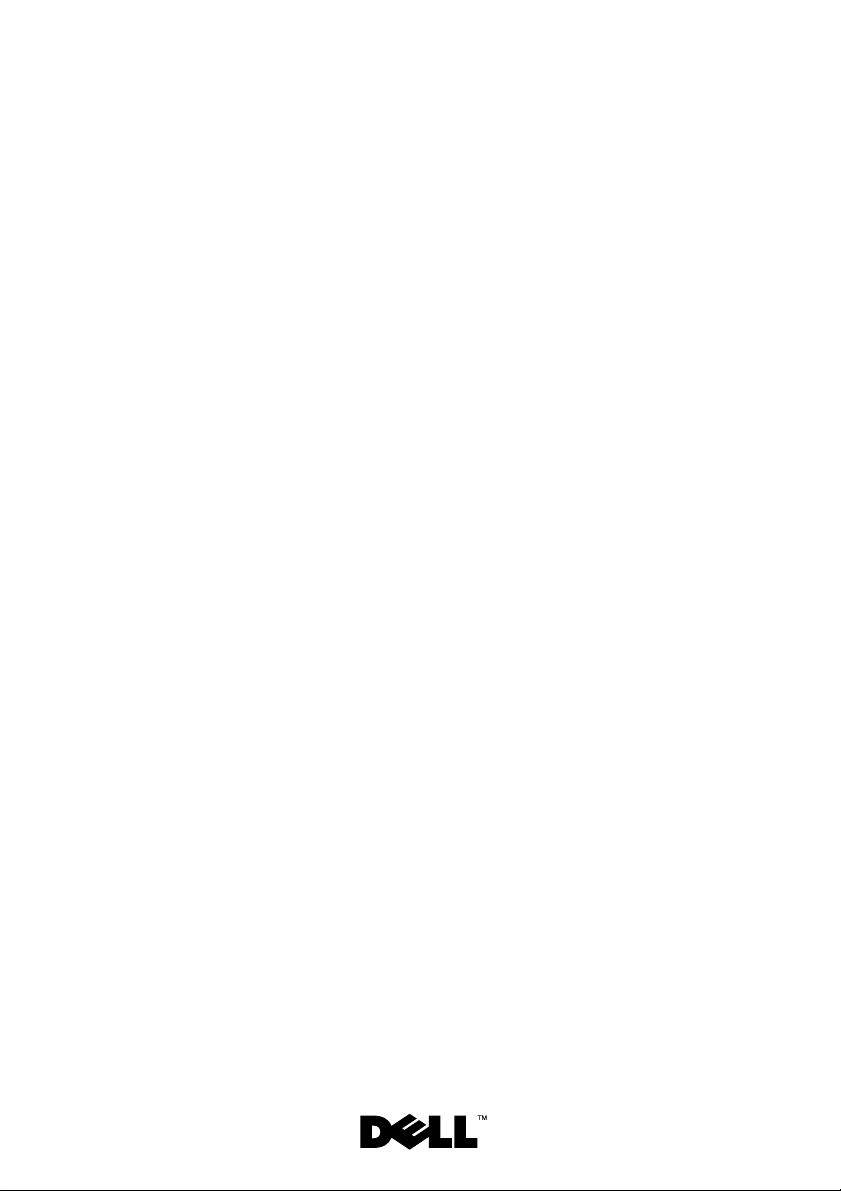
Dell™ XPS™ 8300 Servis
El Kitabı
Model: D03M Serisi Tür: D03M001
Page 2
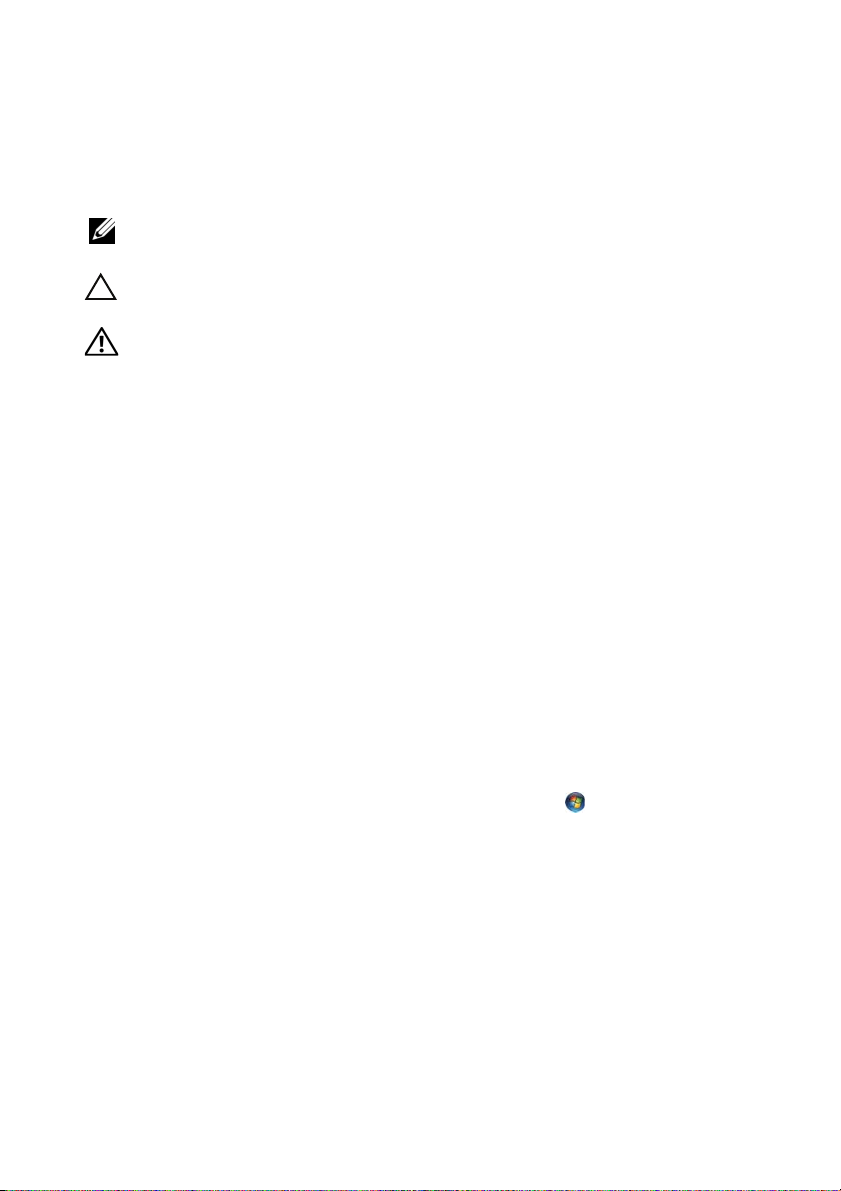
Notlar, Dikkat Edilecek Noktalar ve
Uyarılar
NOT: NOT, bilgisayarınızdan daha iyi şekilde yararlanmanıza yardımcı
olacak önemli bilgiler verir.
DİKKAT: DİKKAT, donanımda olabilecek hasarları ya da veri kaybını
belirtir ve bu sorunun nasıl önleneceğini anlatır.
UYARI: UYARI, meydana gelebilecek olası maddi hasar, fiziksel
yaralanma veya ölüm tehlikesi anlamına gelir.
____________________
Bu belgedeki bilgiler önceden bildirilmeksizin değiştirilebilir.
© 2010 Dell Inc. Tüm hakları saklıdır.
Bu metinde kullanılan ticari markalar: Dell™, Dell logosu ve XPS™, Dell Inc. şirketinin ticari
markalarıdır; Microsoft®, Windows® ve Windows başlat düğmesi logosu, Microsoft
Corporation'un Amerika Birleşik Devletleri ve/veya diğer ülkelerdeki ticari markaları veya tescilli
ticari markalarıdır; Bluetooth®, Bluetooth SIG, Inc. şirketine ait tescilli markadır ve Dell tarafından
lisans ile kullanılmaktadır.
Dell Inc.'in yazılı izni olmadan bu belgelerin herhangi bir şekilde çoğaltılması kesinlikle yasaktır.
Yasal model: D03M serisi Yasal Tip: D03M004
Aralık 2010 Rev. A00
Page 3
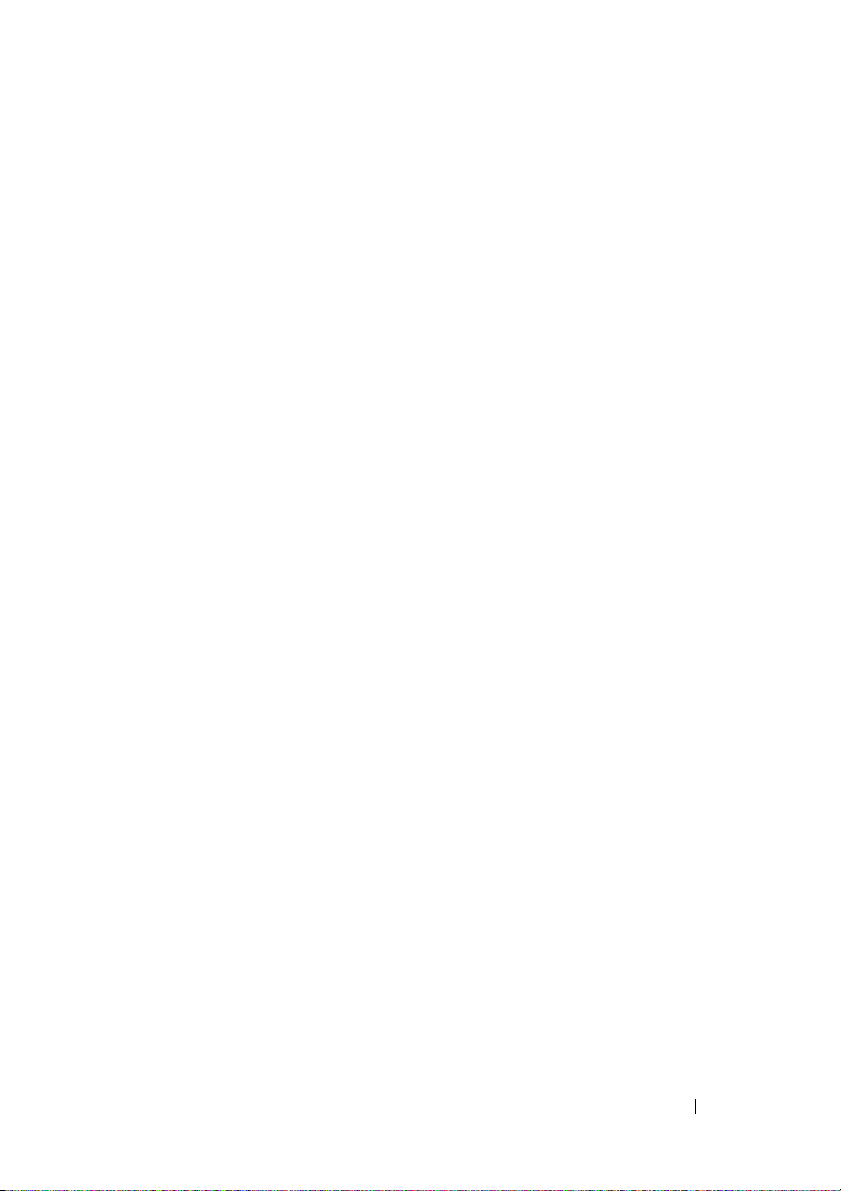
İçindekiler
1 Teknik Özelliklere Genel Bakış . . . . . . 9
Bilgisayarınızın İç Görünüşü . . . . . . . . . . . . 9
Sistem Kartı Bileşenleri
. . . . . . . . . . . . . . . 10
2Başlamadan Önce . . . . . . . . . . . . . . . . 13
Teknik Özellikler . . . . . . . . . . . . . . . . . . . 13
Önerilen Araçlar
Bilgisayarınızı Kapatma
Güvenlik Talimatları
. . . . . . . . . . . . . . . . . . . 13
. . . . . . . . . . . . . . 13
. . . . . . . . . . . . . . . . . 14
3 Bilgisayar Kapağı . . . . . . . . . . . . . . . . . 17
Bilgisayar Kapağını Çıkarma . . . . . . . . . . . 17
Bilgisayarın kapağını geri takma
. . . . . . . . . 18
4 Bellek Modülleri . . . . . . . . . . . . . . . . . . 21
Bellek Modüllerini Çıkarma . . . . . . . . . . . . 21
Bellek Modüllerini Yerine Takma
. . . . . . . . . 22
5Ön Çerçeve. . . . . . . . . . . . . . . . . . . . . . 27
Ön Çerçeveyi Çıkarma . . . . . . . . . . . . . . . 27
İçindekiler 3
Page 4
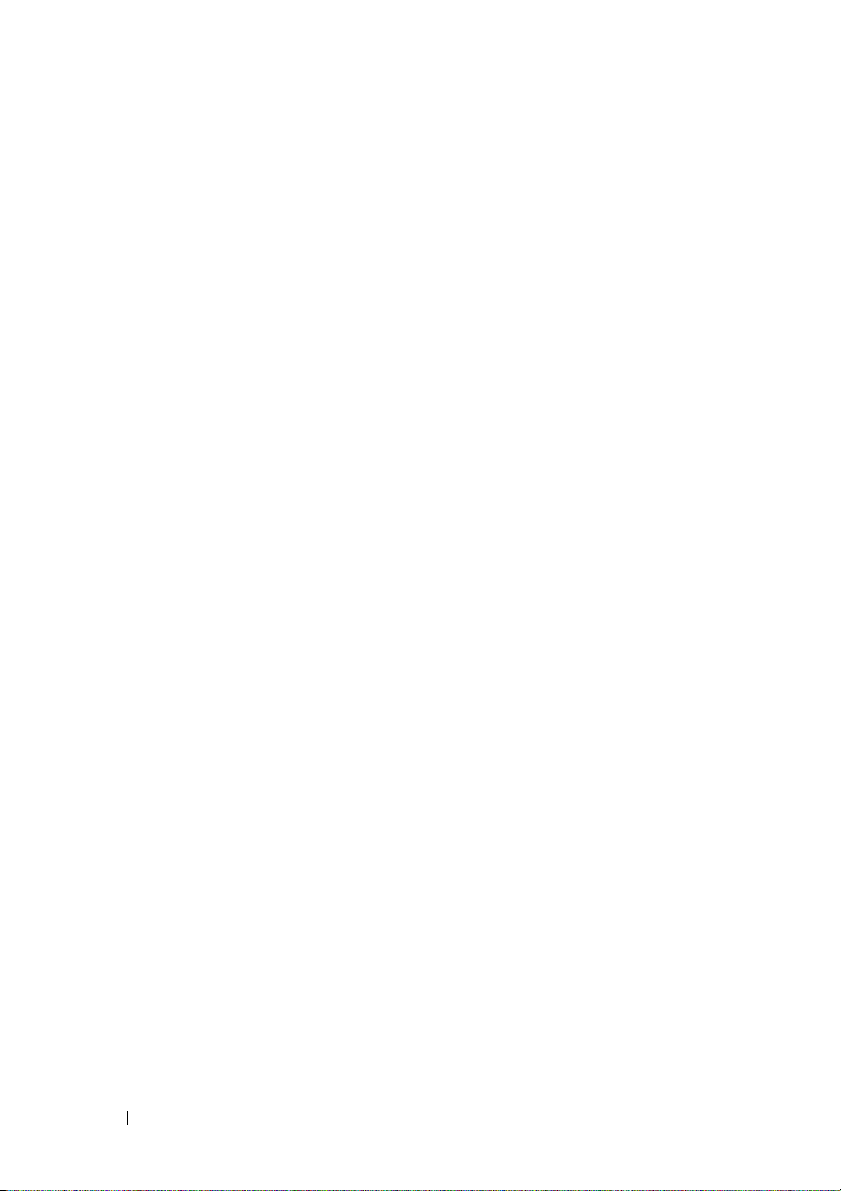
Ön Çerçeveyi Takma . . . . . . . . . . . . . . . . . 29
6 Grafik Kartı Dirseği . . . . . . . . . . . . . . 31
Grafik Kartı Dirseğini Çıkarma . . . . . . . . . . . 31
Grafik Kartı Dirseğini Yerine Takma
. . . . . . . 32
7 Kablosuz Mini Kart . . . . . . . . . . . . . . . 33
Mini Kartı Çıkarma . . . . . . . . . . . . . . . . . . 34
Mini Kartı Yerine Takma
. . . . . . . . . . . . . . . 35
8 PCI Express Kartları . . . . . . . . . . . . . 37
Kart Sabitleme Dirseğini Çıkarın . . . . . . . . . 37
Kart Sabitleme Dirseğini Yerine
Yerleştirme
PCI Express Kartlarını Çıkarma
PCI Express Kartlarını Yerine Takma
PCI Express Kartı Çıkarıldıktan veya
Takıldıktan Sonra Bilgisayarınızı
Yapılandırma
. . . . . . . . . . . . . . . . . . . . . . . 38
. . . . . . . . . . 40
. . . . . . . 41
. . . . . . . . . . . . . . . . . . . . . 42
9 Sürücüler . . . . . . . . . . . . . . . . . . . . . . . 45
Sabit Sürücü . . . . . . . . . . . . . . . . . . . . . 45
4 İçindekiler
Birincil Sabit Sürücünün Çıkartılması
Sabit Sürücü Kafesinin Çıkarılması
İkincil Sabit Diskin Çıkartılması
. . . . . . . . . 48
. . . . . 45
. . . . . . 47
Page 5
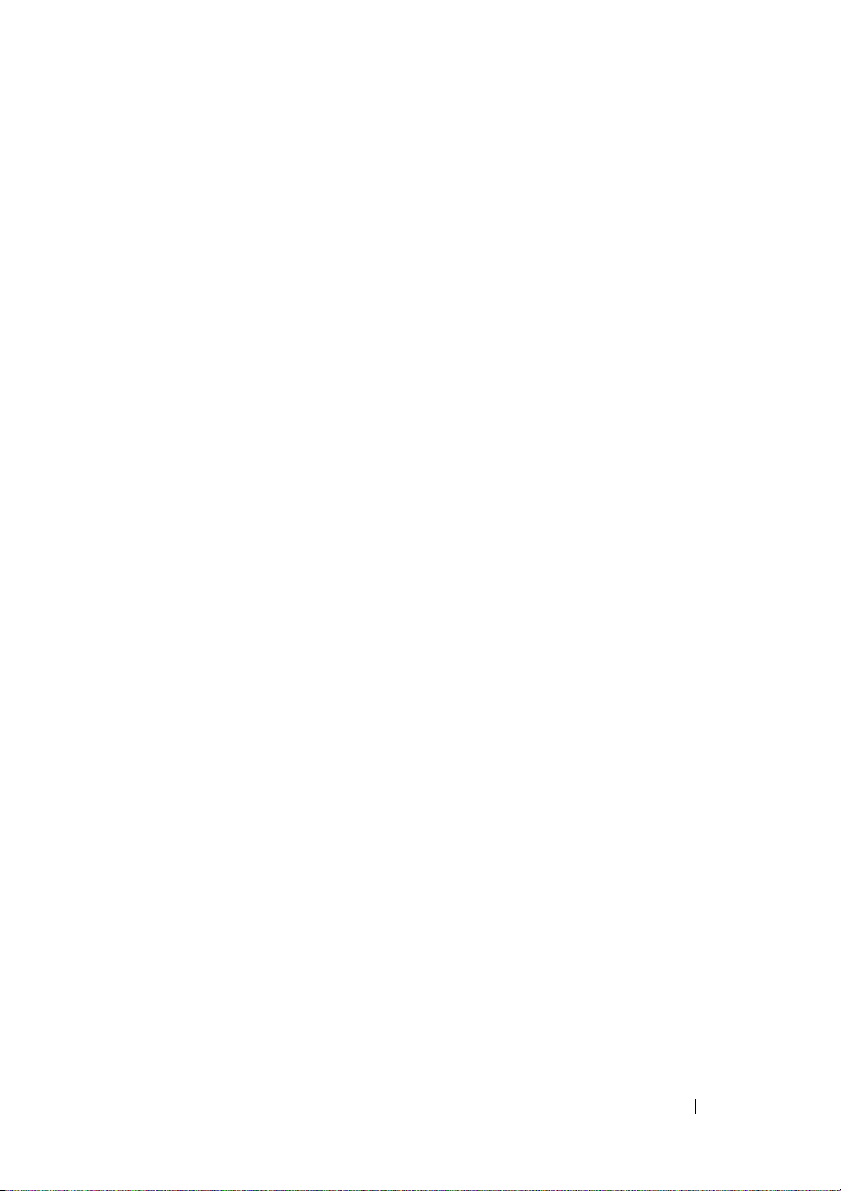
İkincil Sabit Sürücüyü Yerine Takma . . . . . 49
Sabit Sürücü Kafesinin Yerine Takılması
. . . 49
Birincil Sabit Sürücünün Yerine
Ta kı l ma sı
. . . . . . . . . . . . . . . . . . . . . 49
Optik Sürücü
Optik Sürücüyü Çıkarma
Optik Sürücüyü Yerine Takma
Ortam Kart Okuyucusu
Ortam Kart Okuyucusunu Çıkarma
. . . . . . . . . . . . . . . . . . . . . 50
. . . . . . . . . . . . 50
. . . . . . . . . 51
. . . . . . . . . . . . . . . 54
. . . . . . 54
Ortam Kartı Okuyucusunu Yerine
. . . . . . . . . . . . . . . . . . . . . . . 56
Ta km a
10 Üst Kapak . . . . . . . . . . . . . . . . . . . . . . . 57
Üst Kapağı Çıkarma . . . . . . . . . . . . . . . . . 57
Üst Kapağı Değiştirme
. . . . . . . . . . . . . . . 59
11 Üst G/Ç Paneli . . . . . . . . . . . . . . . . . . . 61
Üst G/Ç Panelini Çıkarma . . . . . . . . . . . . . 61
Üst G/Ç Panelini Yerine Takma
. . . . . . . . . . 63
12 Ön USB Paneli . . . . . . . . . . . . . . . . . . . 65
Ön USB Panelini Çıkarma . . . . . . . . . . . . . 65
Ön USB Panelini Yerine Takma
. . . . . . . . . . 67
İçindekiler 5
Page 6
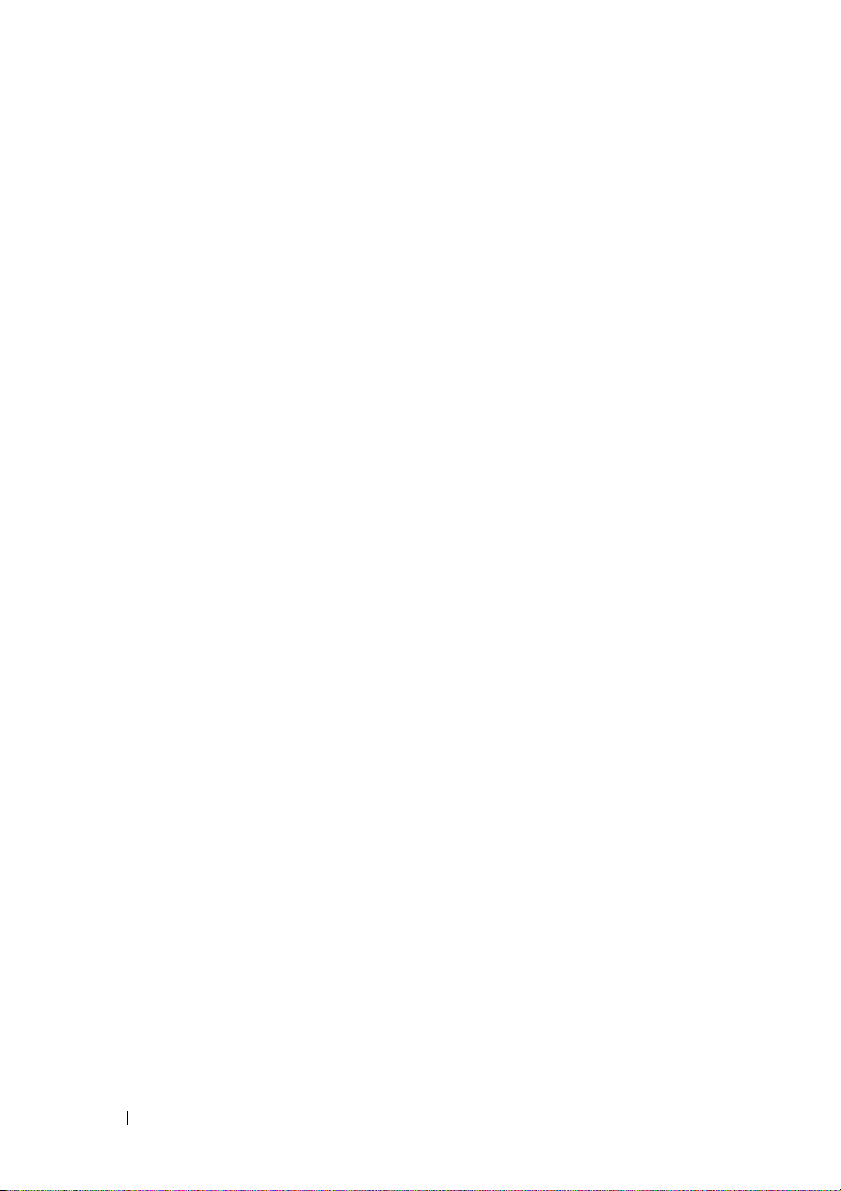
13 Bluetooth Düzeneği . . . . . . . . . . . . . . 69
Bluetooth Düzeneğini Çıkarma . . . . . . . . . . 69
Bluetooth Düzeneğini Yerine Takma
. . . . . . . 71
14 Güç Düğmesi Modülü . . . . . . . . . . . . . 73
Güç Düğmesi Modülünü Çıkarma . . . . . . . . 73
Güç Düğmesi Modülünü Yerine Takma
. . . . . 75
15 Fanlar . . . . . . . . . . . . . . . . . . . . . . . . . . 77
Kasa Fanı . . . . . . . . . . . . . . . . . . . . . . . 77
Kasa Fanını Çıkarma
Kasa Fanını Yerine Takma
İşlemci Fanı ve Isı Emici Aksam
İşlemci Fanını ve Isı Emici Aksamı
Çıkarma
İşlemci Fanını ve Isı Emici Aksamı
Yerine Takma
. . . . . . . . . . . . . . . . . . . . . . 79
. . . . . . . . . . . . . . 77
. . . . . . . . . . . 78
. . . . . . . . . 79
. . . . . . . . . . . . . . . . . . . 81
16 İşlemci . . . . . . . . . . . . . . . . . . . . . . . . . 83
İşlemciyi Çıkarma . . . . . . . . . . . . . . . . . . 83
İşlemciyi Değiştirme
17 Düğme Pil . . . . . . . . . . . . . . . . . . . . . . 89
Düğme Pili Çıkarma . . . . . . . . . . . . . . . . . 89
6 İçindekiler
. . . . . . . . . . . . . . . . . 85
Page 7
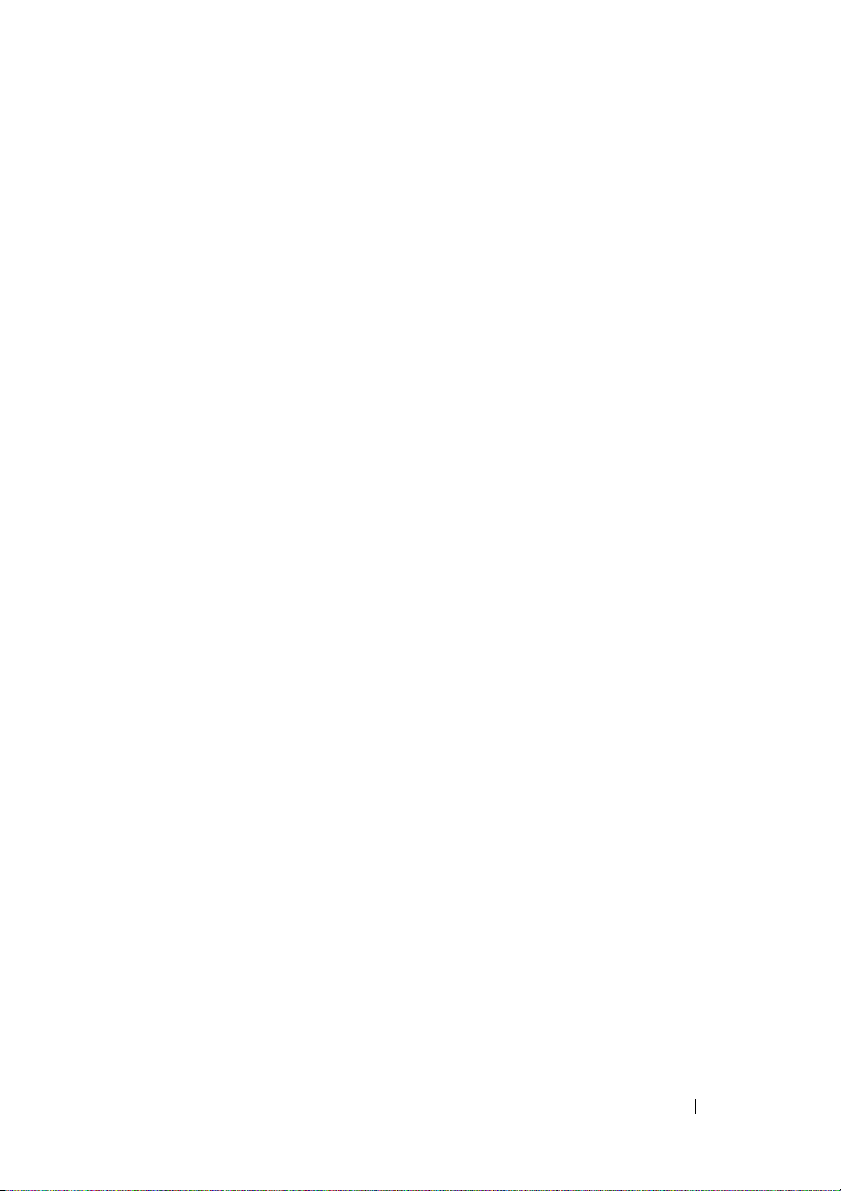
Düğme Pili Değiştirme . . . . . . . . . . . . . . . 90
18 Güç Kaynağı . . . . . . . . . . . . . . . . . . . . . 93
Güç Kaynağını Çıkarma . . . . . . . . . . . . . . 93
Güç Kaynağını Değiştirme
. . . . . . . . . . . . . 95
19 Sistem Kartı . . . . . . . . . . . . . . . . . . . . . 97
Sistem Kartını Çıkarma . . . . . . . . . . . . . . . 97
Sistem Kartını Yerine Takma
BIOS'a Servis Etiketini Girme
. . . . . . . . . . . . 99
. . . . . . . . . . 100
20 Sistem Kurulumu Yardımcı
Programı
Genel Bakış . . . . . . . . . . . . . . . . . . . . . 101
Unutulmuş Parolaları Temizleme
CMOS Parolalarını Silme
101
Sistem Kurulumu Yardımcı Programı
Sistem Kurulum Seçenekleri
Boot Sequence (Önyükleme Sırası)
. . . . . . . . . 102
. . . . . 108
. . . . . . . . . 110
. . . . . . . . . . . . . . 112
. . . . 101
21 BIOS'u Sıfırlama. . . . . . . . . . . . . . . . . 115
İçindekiler 7
Page 8
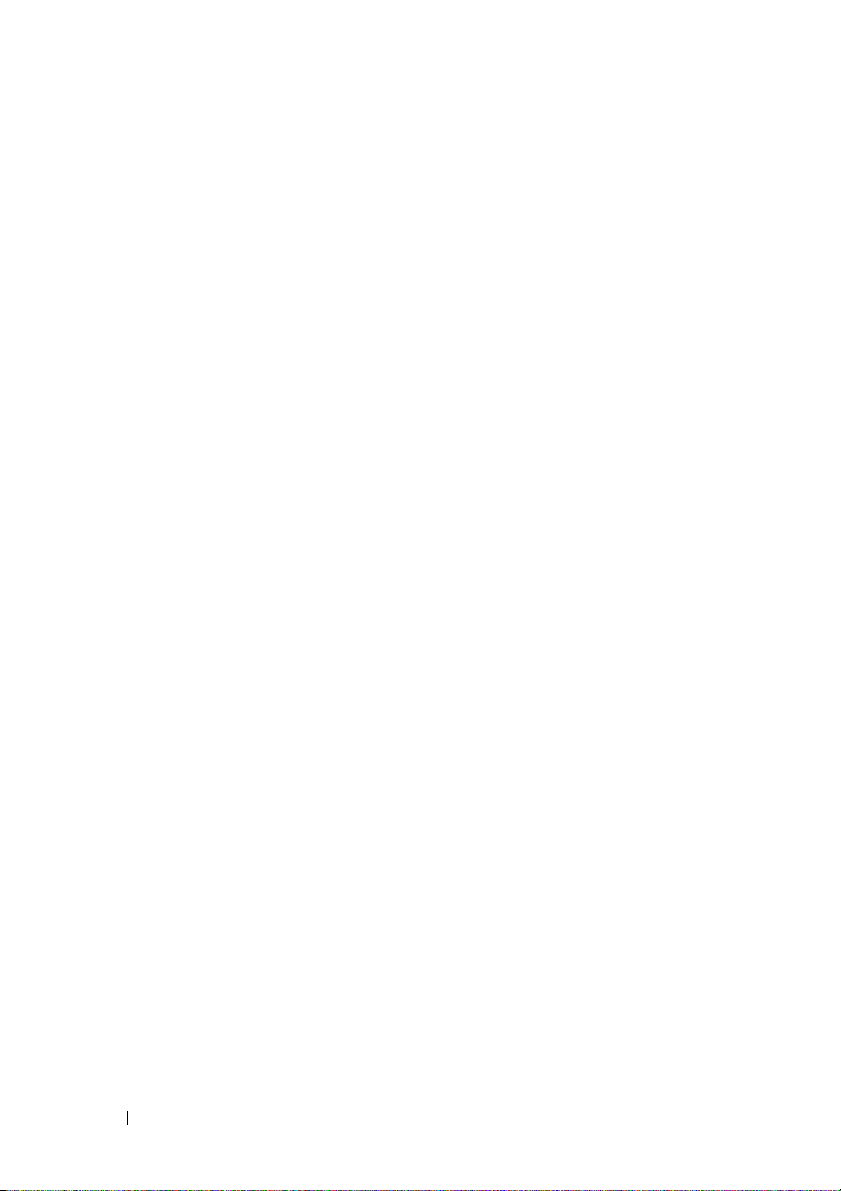
8 İçindekiler
Page 9
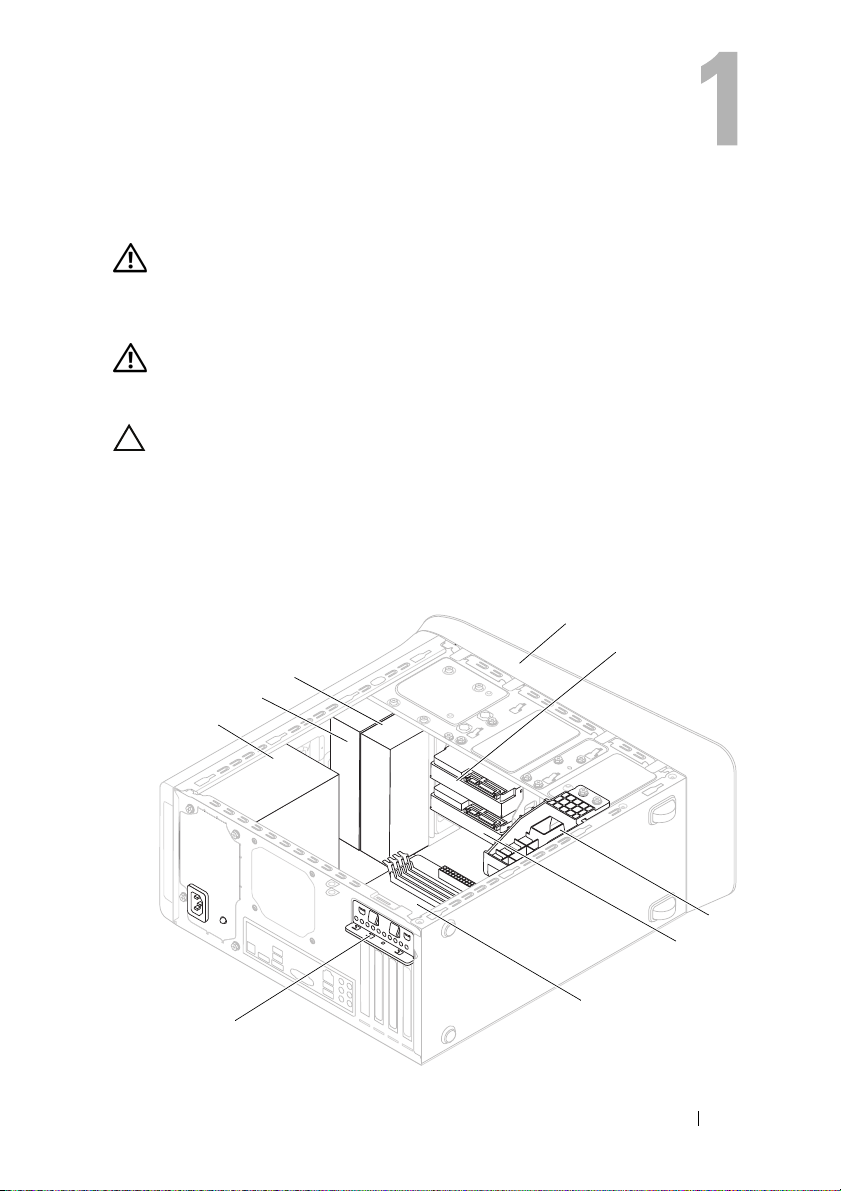
Teknik Özelliklere Genel Bakış
UYARI: Bilgisayarınızın içinde çalışmadan önce, bilgisayarınızla
birlikte verilen güvenlik bilgilerini okuyun. Ek güvenlik en iyi
uygulama bilgileri için www.dell.com/regulatory_compliance
adresindeki Yasal Uygunluk Ana Sayfasına bakın.
UYARI: Elektrostatik boşalımı önlemek için, bir bilek topraklama
kayışı kullanarak ya da boyanmamış metal yüzeylere (bilgisayardaki
bir konnektör gibi) sık sık dokunarak kendinizi topraklayın.
DİKKAT: Yalnızca yetkili bir servis teknisyeni bilgisayarınızda onarım
yapmalıdır. Dell tarafından yetkilendirilmemiş servislerden
kaynaklanan zararlar garantinizin kapsamında değildir.
Bilgisayarınızın İç Görünüşü
1
2
9
8
7
3
4
5
6
Teknik Özelliklere Genel Bakış 9
Page 10
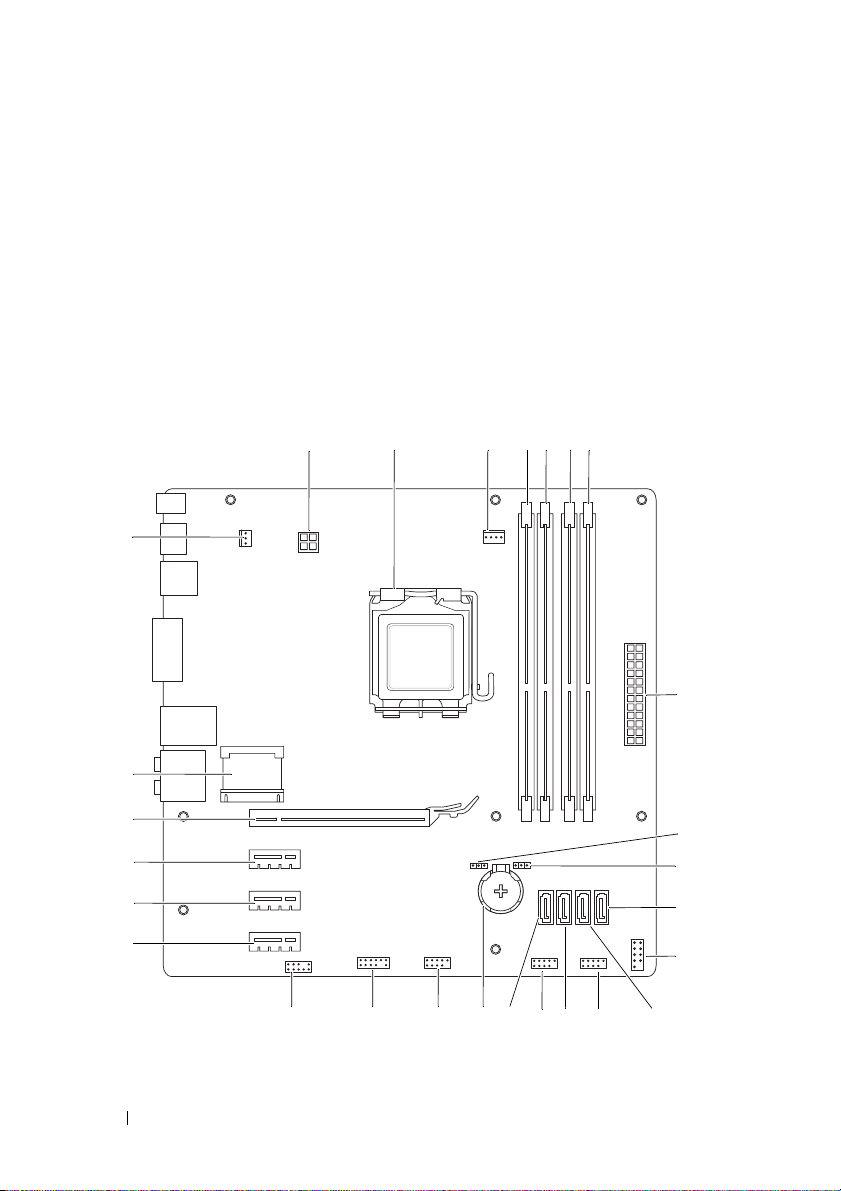
1 ön çerçeve 2 birincil sabit sürücü
3 grafik kartı dirseği (isteğe bağlı) 4 ikincil sabit sürücü
5 sistem kartı 6 kart sabitleme dirseği
7 güç kaynağı 8 birincil optik sürücü
9 ikincil optik sürücü
Sistem Kartı Bileşenleri
1
27
26
25
24
23
22
2 3
6
4
7
5
8
9
10
11
12
10 Teknik Özelliklere Genel Bakış
18
192021
15
16
17
13
14
Page 11
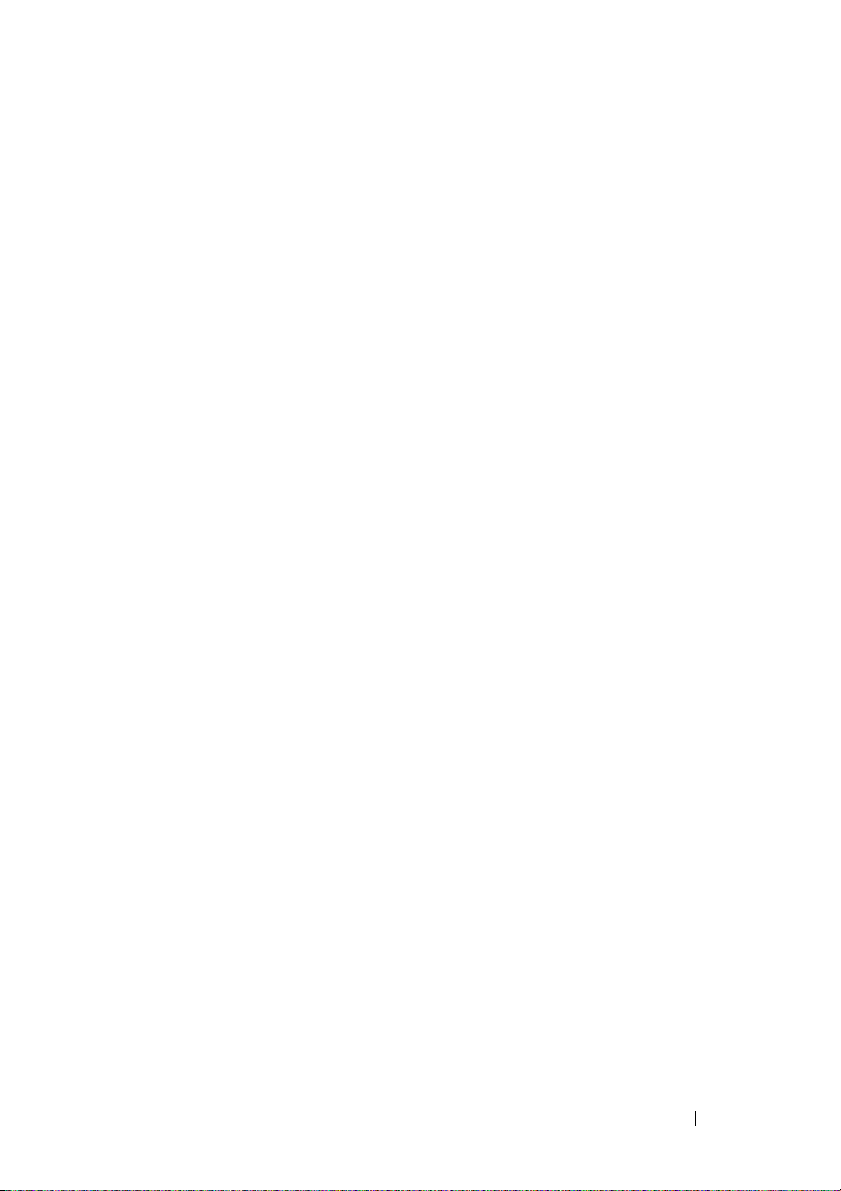
1 güç konektörü (PWR2) 2 işlemci soketi
3işlemci fanı konektörü (CPU_FAN) 4 bellek modülü konnektörü (DIMM3)
5 bellek modülü konnektörü (DIMM1) 6 bellek modülü konnektörü (DIMM4)
7 bellek modülü konnektörü (DIMM2) 8 ana güç konektörü
(PWR1)
9 parola sıfırlama anahtarı (PSWD) 10 CMOS sıfırlama anahtarı (RTCRST)
11 SATA sürücü konnektörü (SATA 0) 12
13 SATA sürücü konnektörü (SATA 1) 14 ön panel USB konnektörü (F_USB1)
15 SATA sürücü konnektörü (SATA 2) 16 ön panel USB konnektörü (F_USB3)
17 SATA sürücü konnektörü (SATA 3) 18 pil soketi (BATTERY)
19 ön panel USB konnektörü (F_USB2) 20 ön panel USB konnektörü (F_USB4)
21 ön panel ses konnektörü
(F_AUDIO1)
23 PCI Express x1 kart yuvası
(PCI-EX1_2)
25 PCI Express x16 kart yuvası
(PCI-EX16_1)
27 kasa fan konektörü
(SYS_FAN 1)
güç düğmesi konnektörü
(F_PANEL)
22 PCI Express x1 kart yuvası
(PCI-EX1_3)
24 PCI Express x1 kart yuvası
(PCI-EX1_1)
26 Mini Kart yuvası
(PCIE_MINICARD)
Teknik Özelliklere Genel Bakış 11
Page 12
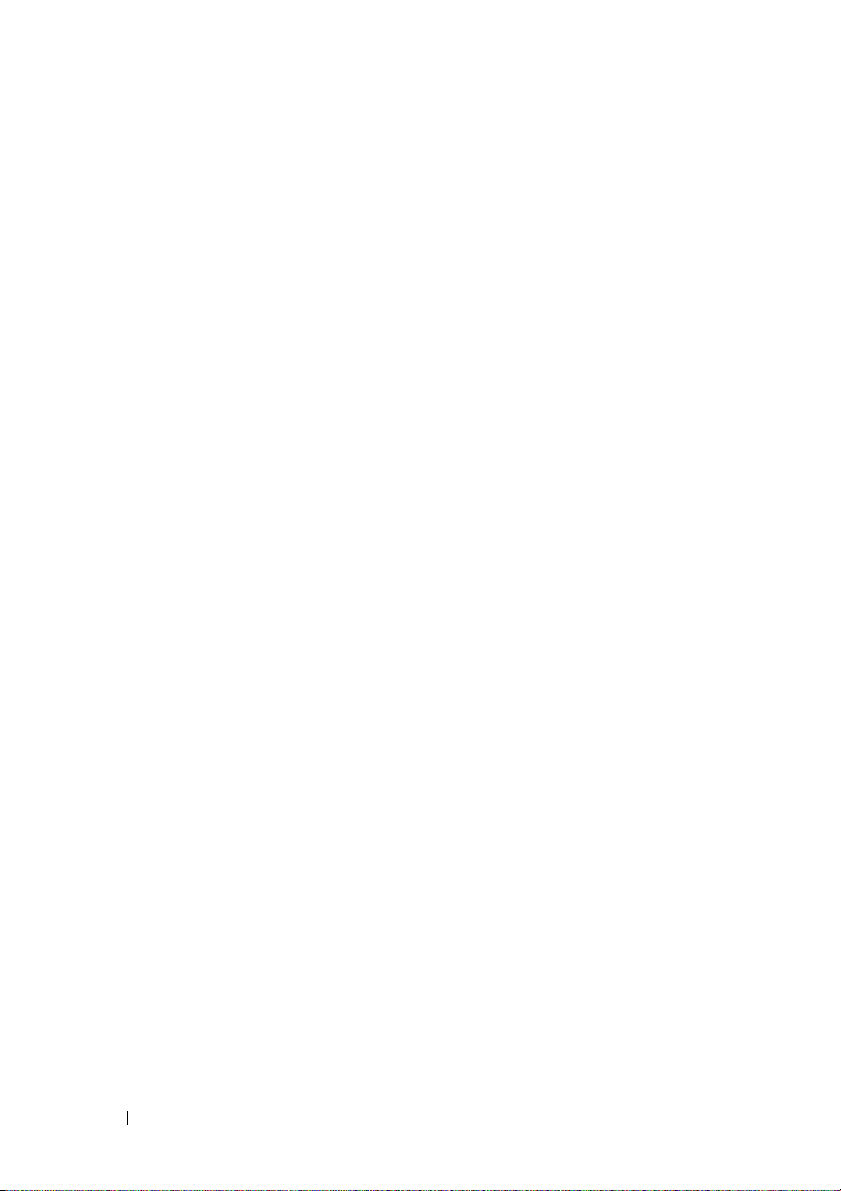
12 Teknik Özelliklere Genel Bakış
Page 13
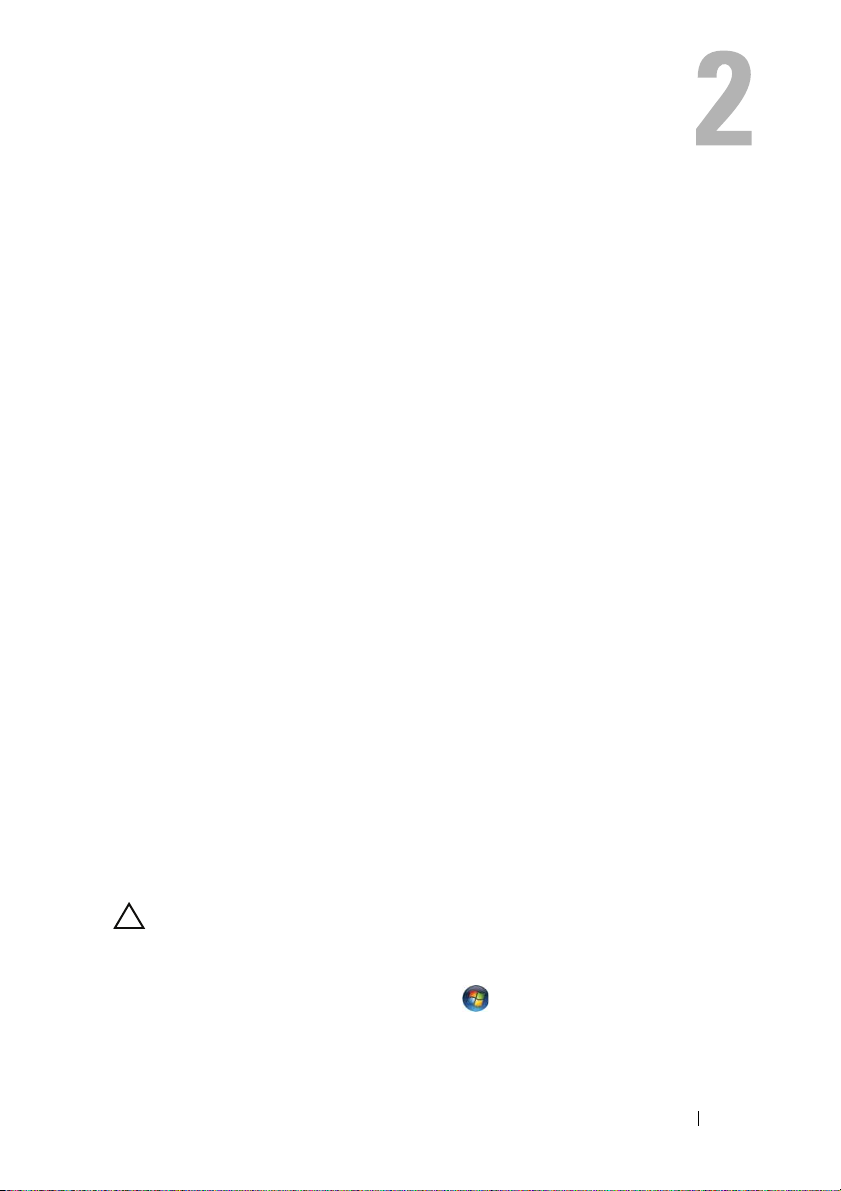
Başlamadan Önce
Bu kılavuzda bilgisayarınızdaki bileşenlerin takılması ya da çıkarılması için
talimatlar sunulur. Aksi belirtilmedikçe, her yordamda aşağıdaki koşulların
geçerli olduğu varsayılır:
•
"Bilgisayarınızı Kapatma", sayfa 13 ve "Güvenlik Talimatları", sayfa 14
bölümlerindeki adımları gerçekleştirdiniz.
•
Bilgisayarınızla birlikte verilen güvenlik bilgilerini okudunuz
•
Bir bileşen değiştirilebilir veya ayrı olarak satın alınmışsa çıkarma yordamı
tersten uygulanarak takılabilir.
Teknik Özellikler
Bilgisayarınızın teknik özellikleri hakkında bilgi için
support.dell.com/manuals adresinden Kurulum Kılavuzu'na bakın.
Önerilen Araçlar
Bu belgedeki talimatlar için aşağıdaki araçlar gerekir:
•
Küçük düz uçlu tornavida
•
Küçük yıldız tornavida
•
Plastik çubuk
•
support.dell.com
programı
adresinde bulabileceğiniz BIOS yürütülebilir güncelleme
.
Bilgisayarınızı Kapatma
DİKKAT: Veri kaybını önlemek için, bilgisayarınızı kapatmadan önce
tüm açık dosyaları kaydedip kapatın ve tüm açık programlardan çıkın.
1
Tüm açık dosyaları kaydedip kapatın ve tüm açık programlardan çıkın.
2
İşletim sistemini kapatmak için
Başlat
'ı ve ardından
Başlamadan Önce 13
Kapat
'ı tıklatın.
Page 14
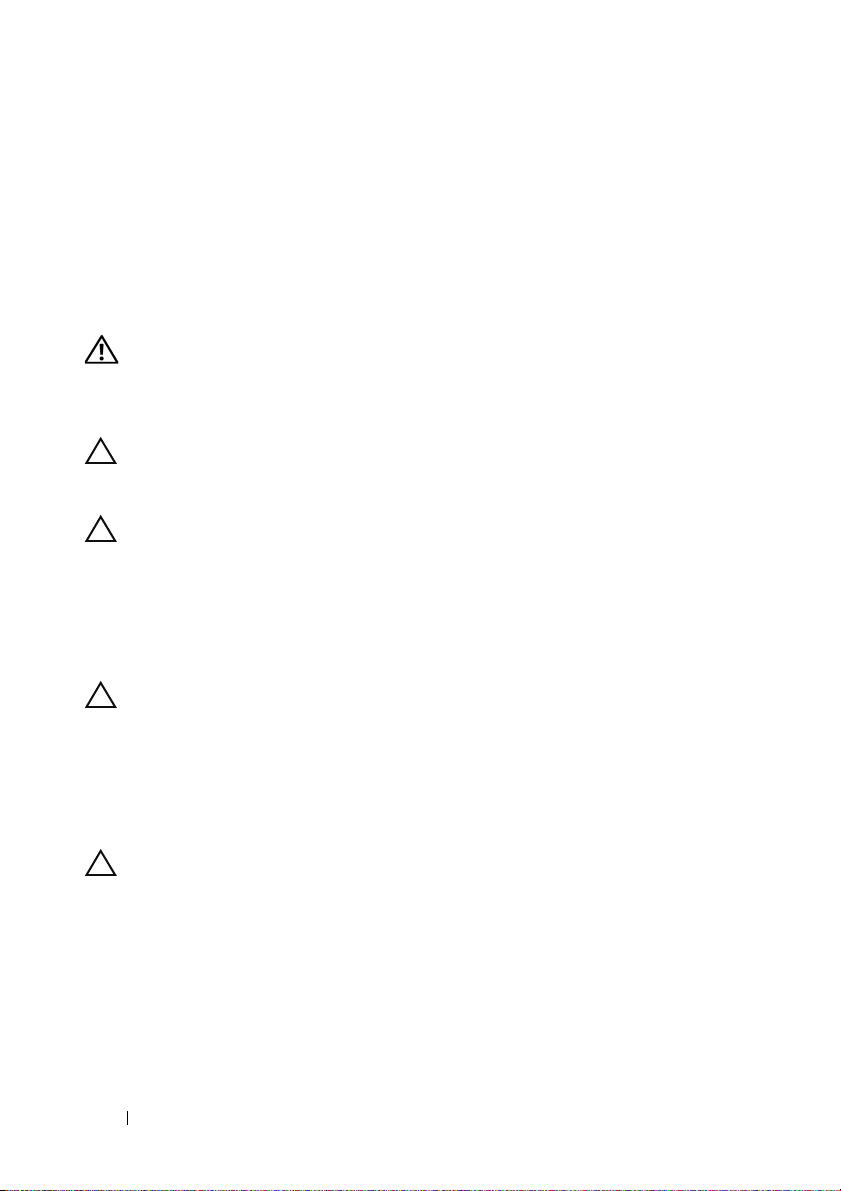
3
Bilgisayarın kapalı olduğundan emin olun. İşletim sistemini kapattığınızda
bilgisayarınız otomatik olarak kapanmadıysa, güç düğmesine basın ve
bilgisayar kapanana kadar basılı tutun.
Güvenlik Talimatları
Bilgisayarınızı olası zararlardan korumak ve kendi kişisel güvenliğinizi
sağlamak için aşağıdaki güvenlik ilkelerini kullanın.
UYARI: Bilgisayarınızın içinde çalışmadan önce, bilgisayarınızla
birlikte verilen güvenlik bilgilerini okuyun. Ek güvenlik en iyi
uygulama bilgileri için www.dell.com/regulatory_compliance
adresindeki Yasal Uygunluk Ana Sayfasına bakın.
DİKKAT: Yalnızca yetkili bir servis teknisyeni bilgisayarınızda onarım
yapmalıdır. Dell tarafından yetkilendirilmemiş servislerden
kaynaklanan zararlar garantinizin kapsamında değildir.
DİKKAT: Bir kabloyu çıkarırken kablonun kendisinden değil, konektör
kısmından veya çekme yerinden tutarak çekin. Bazı kablolarda
kilitleme dilleri vardır; bu tür kabloları çıkarırken, kabloyu çekmeden
önce kilitleme dillerini içeriye bastırın. Konektörleri çıkartırken,
konektör pinlerinin eğilmesini önlemek için konektörleri düz tutun.
Ayrıca bir kabloyu bağlamadan önce, her iki konektörün yönlerinin
doğru olduğundan ve doğru hizalandıklarından emin olun.
DİKKAT: Bilgisayara vermekten kaçınmak için, bilgisayarın içinde
çalışmaya başlamadan önce aşağıdaki adımları uygulayın.
1
Bilgisayar kapağının çizilmesini önlemek için çalışma yüzeyinin düz ve
temiz olmasını sağlayın.
2
Bilgisayarınızı (bkz. "Bilgisayarınızı Kapatma", sayfa 13) ve bağlı tüm
aygıtları kapatın.
DİKKAT: Ağ kablosunu çıkarmak için, önce kabloyu bilgisayarınızdan
ve ardından ağ aygıtından çıkarın.
3
Tüm telefon veya ağ kablolarını bilgisayarınızdan çıkarın.
4
Bilgisayarınızı ve tüm bağlı aygıtları elektrik prizlerinden çıkarın.
5
Bağlı tüm aygıtları bilgisayarınızdan çıkarın.
6
Basın ve Ortam Kartı Okuyucudaki takılı kartları çıkarın.
7
Sistem kartını topraklamak için güç düğmesine basın.
14 Başlamadan Önce
Page 15
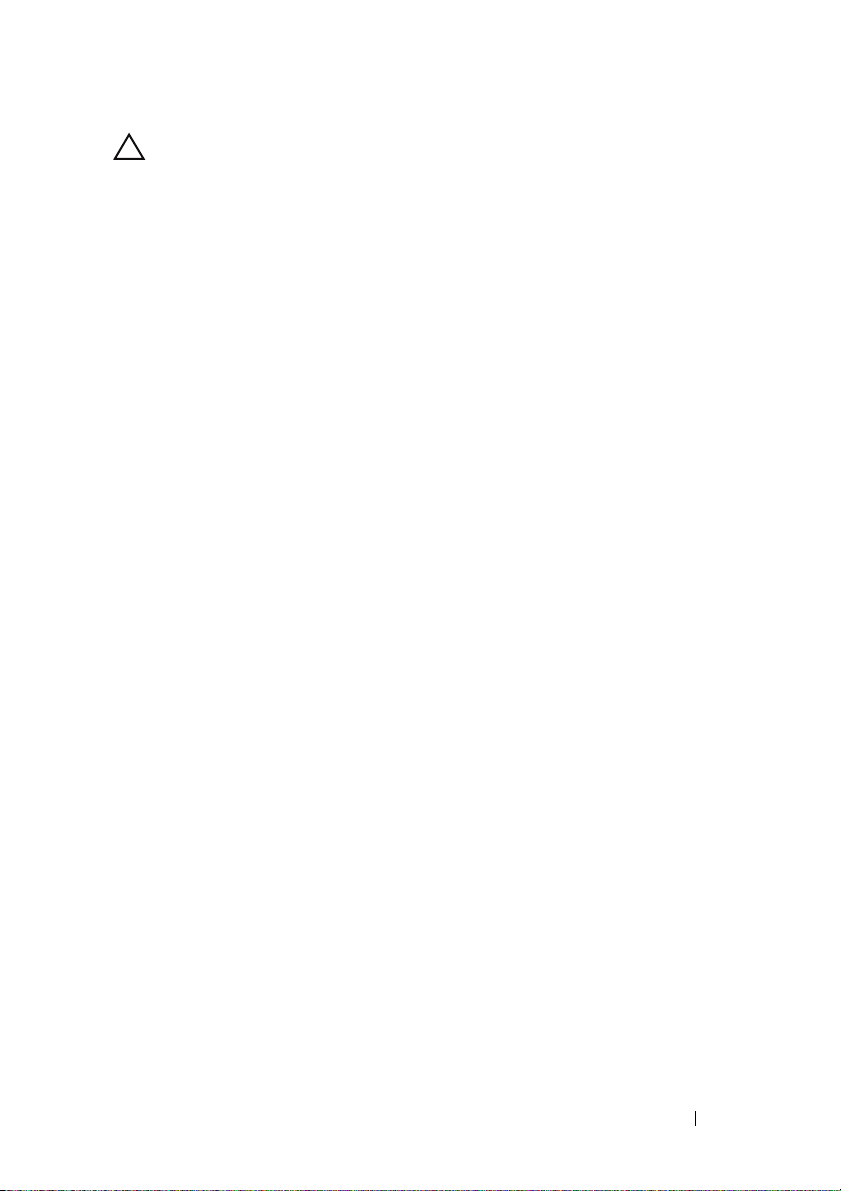
DİKKAT: Bilgisayarınızın içindeki herhangi bir şeye dokunmadan
önce, bilgisayarınızın arkasındaki metal kısım gibi boyanmamış bir
metal yüzeye dokunarak kendinizi topraklayın. Çalışırken, iç
bileşenlere zarar verebilecek statik elektriği boşaltmak için,
boyanmamış metal yüzeye belirli aralıklarla dokunun.
Başlamadan Önce 15
Page 16
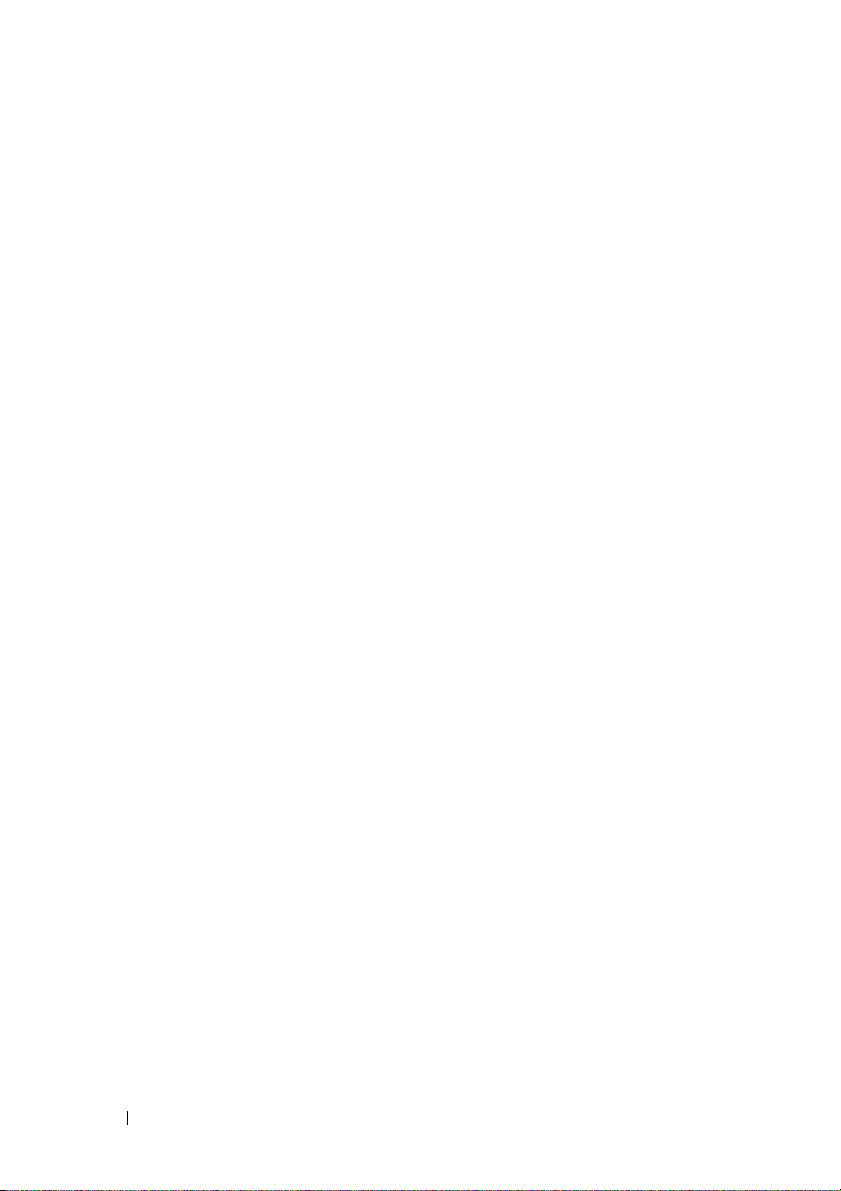
16 Başlamadan Önce
Page 17
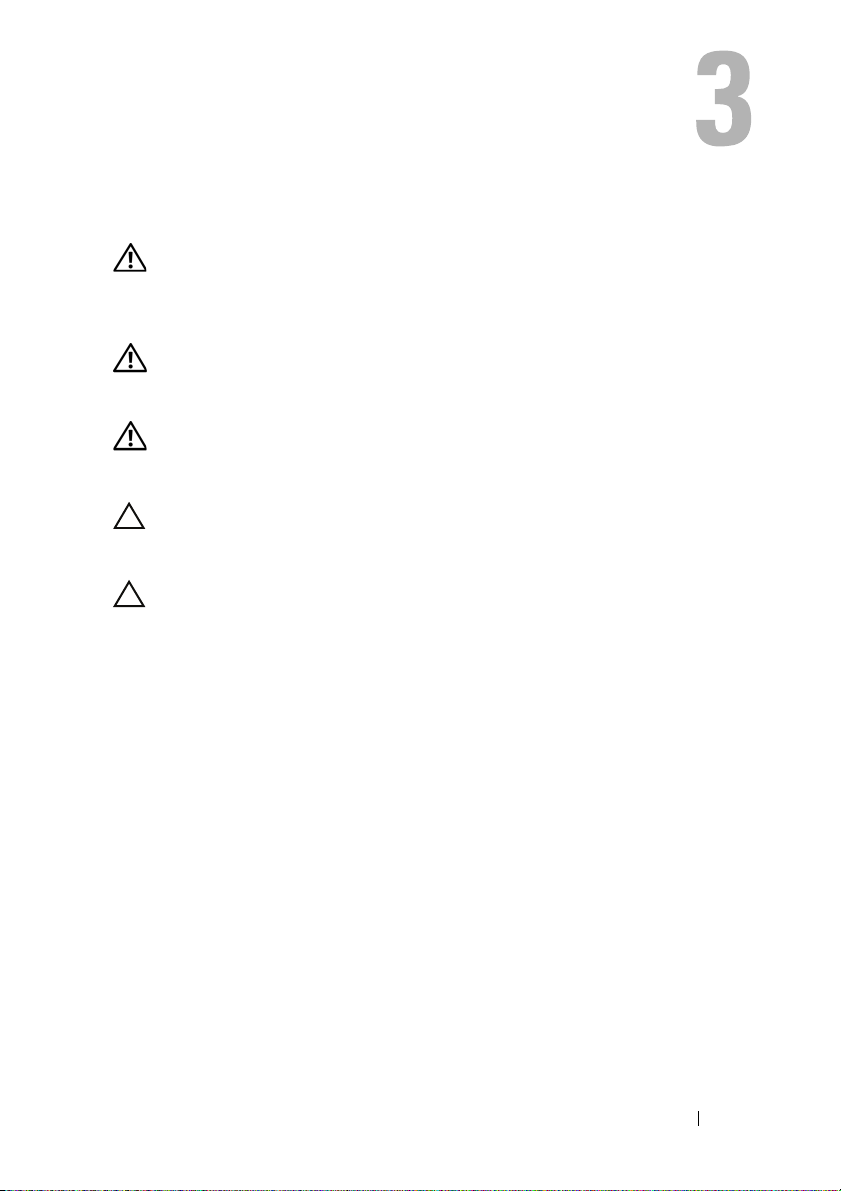
Bilgisayar Kapağı
UYARI: Bilgisayarınızın içinde çalışmadan önce, bilgisayarınızla
birlikte verilen güvenlik bilgilerini okuyun. Ek güvenlik en iyi
uygulama bilgileri için www.dell.com/regulatory_compliance
adresindeki Yasal Uygunluk Ana Sayfasına bakın.
UYARI: Elektrik çarpması, dönen fanlardan yaralanma veya diğer
beklenmedik yaralanma risklerine karşı korunmak için kapağı
açmadan önce her zaman bilgisayarın fişini elektrik prizinden çıkarın.
UYARI: Herhangi bir kapağı (bilgisayar kapakları, çerçeveler, dolgu
dirsekleri ve ön panel yuvaları vb.) çıkartılmış haldeyken
bilgisayarınızı çalıştırmayın.
DİKKAT: Yalnızca yetkili bir servis teknisyeni bilgisayarınızda onarım
yapmalıdır. Dell tarafından yetkilendirilmemiş servislerden
kaynaklanan zararlar garantinizin kapsamında değildir.
DİKKAT: Kapak çıkarıldığında sistemi desteklemek için yeterli alanın
bulunduğundan emin olun; masaüstü alanından en az 30 cm (1 ft).
Bilgisayar Kapağını Çıkarma
1
"Başlamadan Önce", sayfa 13 bölümündeki yönergeleri uygulayın.
2
Bilgisayar kapağı yukarı gelecek şekilde bilgisayarınızı yan yatırın.
3
Bilgisayar kapağını kasaya sabitleyen vidayı, gerekirse bir tornavidayla
çıkarın.
4
Bilgisayar kapağını bilgisayarın önünden uzağa doğru çekerek serbest
bırakın.
5
Kapağı bilgisayardan ayırın ve güvenli bir yere koyun.
Bilgisayar Kapağı 17
Page 18
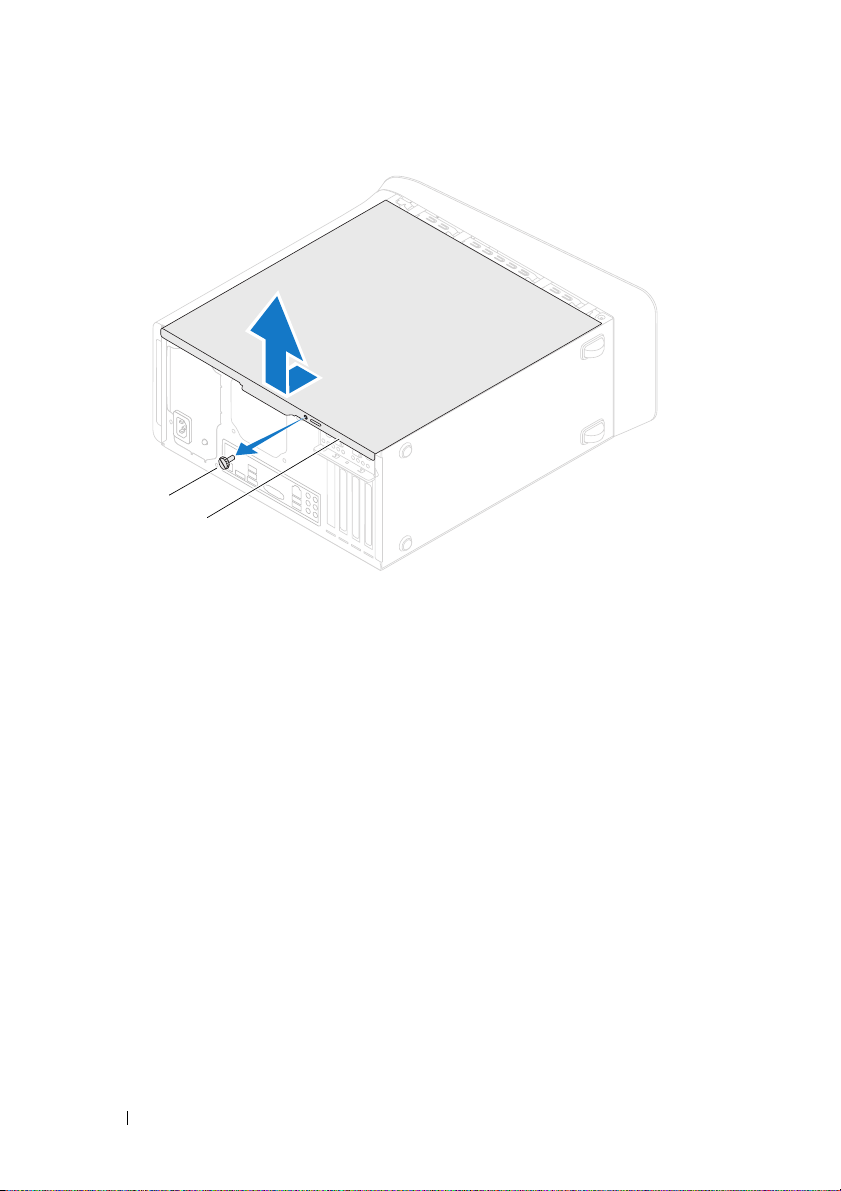
1
2
1 kelebek vida 2 bilgisayar kapağı
Bilgisayarın kapağını geri takma
1
"Başlamadan Önce", sayfa 13 bölümündeki yönergeleri uygulayın.
2
Tüm kabloları bağlayın ve kabloları bir kenara çekin.
3
Bilgisayarın içinde hiçbir aracın ya da artık parçanın kalmadığından emin
olun.
4
Bilgisayar kapağının altındaki tırnakları bilgisayarın kenarındaki yuvalarla
hizalayın.
5
Bilgisayar kapağına bastırın ve bilgisayarın önüne doğru kaydırın.
6
Bilgisayar kapağını kasaya sabitleyen vidayı yerine takın.
18 Bilgisayar Kapağı
Page 19
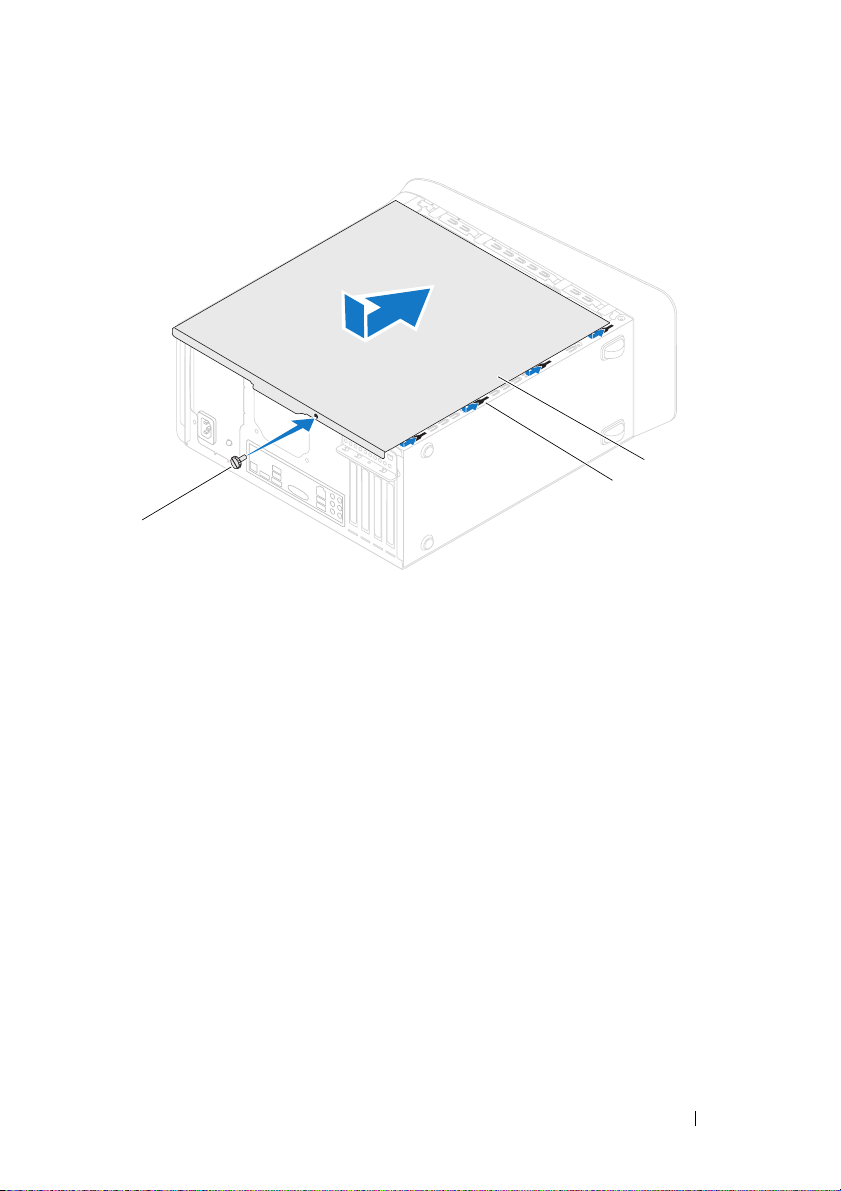
1
1 kelebek vida 2 yuvalar
3 bilgisayar kapağı
7
Bilgisayarı dik bir konumda yerleştirin.
3
2
Bilgisayar Kapağı 19
Page 20
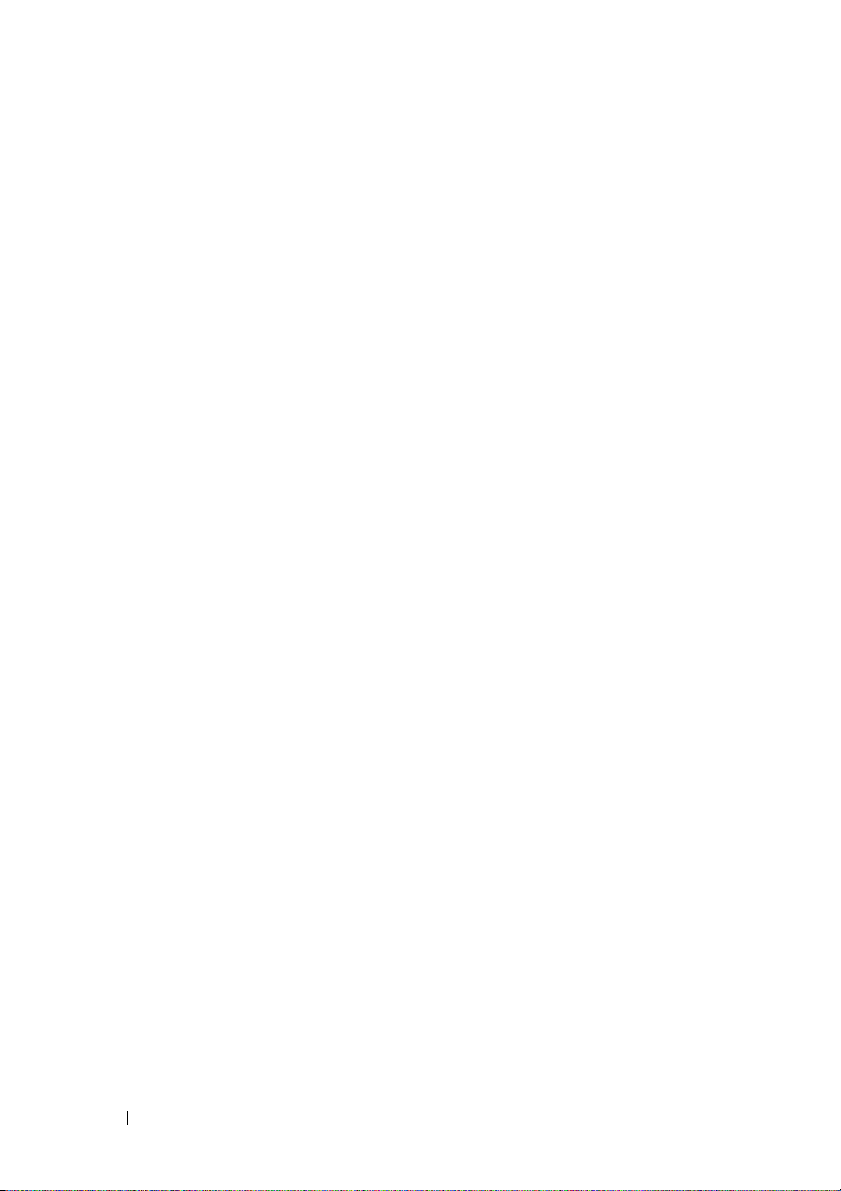
20 Bilgisayar Kapağı
Page 21
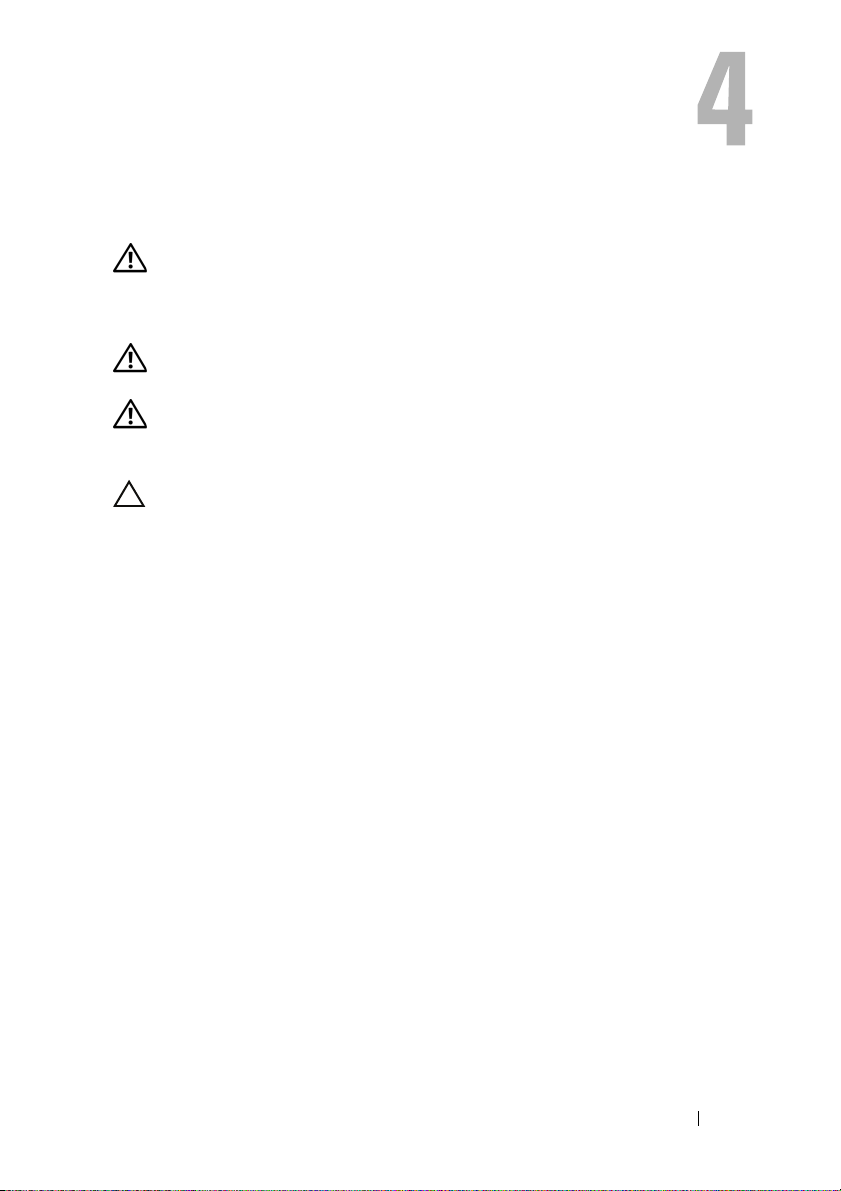
Bellek Modülleri
UYARI: Bilgisayarınızın içinde çalışmadan önce, bilgisayarınızla
birlikte verilen güvenlik bilgilerini okuyun. Ek güvenlik en iyi
uygulama bilgileri için www.dell.com/regulatory_compliance
adresindeki Yasal Uygunluk Ana Sayfasına bakın.
UYARI: Elektrik çarpmalarına karşı korunmak için, kapağı
çıkarmadan önce bilgisayarınızın fişini elektrik prizinden çekin.
UYARI: Herhangi bir kapağı (bilgisayar kapakları, çerçeveler, dolgu
dirsekleri ve ön panel yuvaları vb.) çıkartılmış haldeyken
bilgisayarınızı çalıştırmayın.
DİKKAT: Yalnızca yetkili bir servis teknisyeni bilgisayarınızda onarım
yapmalıdır. Dell tarafından yetkilendirilmemiş servislerden
kaynaklanan zararlar garantinizin kapsamında değildir.
Bellek Modüllerini Çıkarma
1
"Başlamadan Önce", sayfa 13 bölümündeki yönergeleri uygulayın.
2
Bilgisayarın kapağını çıkarın (bkz. "Bilgisayar Kapağını Çıkarma",
sayfa 17).
3
Bellek modüllerini sistem kartına yerleştirin (bkz. "Sistem Kartı Bileşenleri",
sayfa 10).
4
Bellek modülü konektörünün iki ucundaki emniyet klipslerine basın.
Bellek Modülleri 21
Page 22
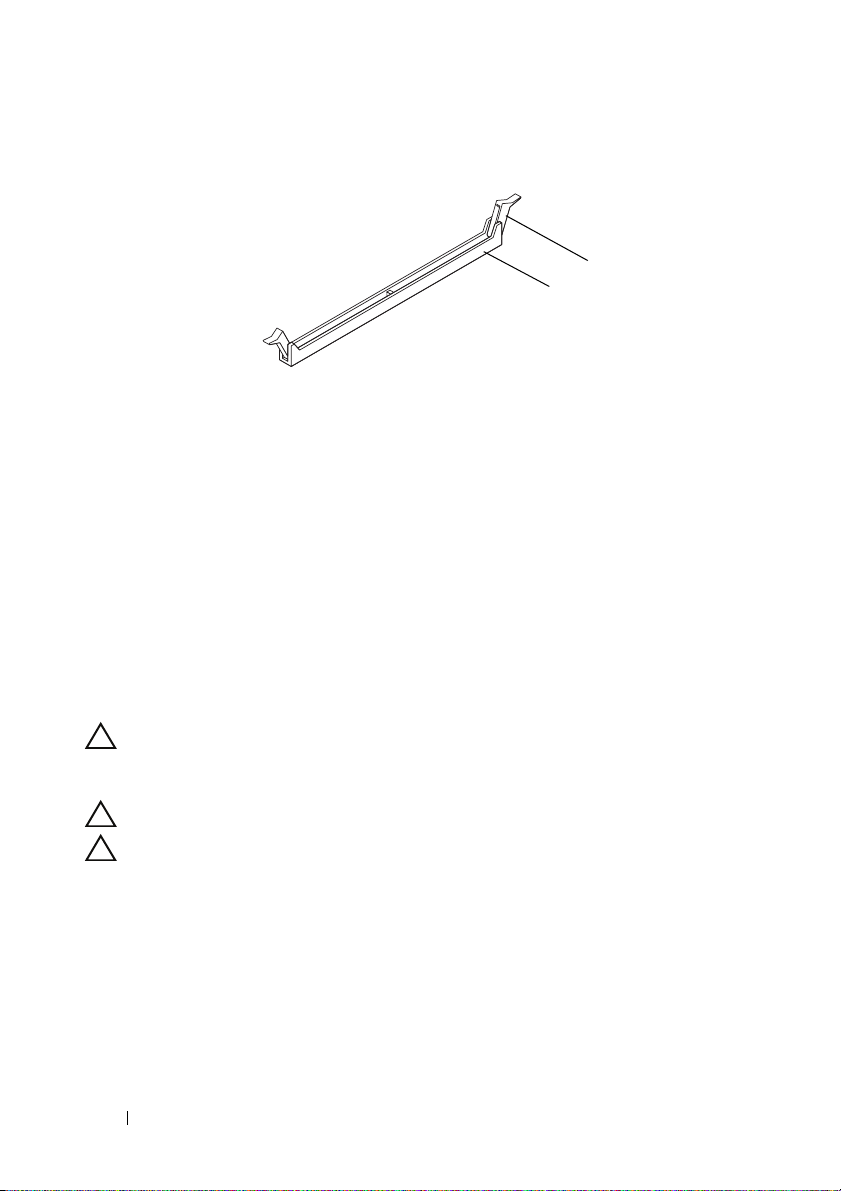
2
1
1 bellek modülü konnektörü 2 emniyet klipsi
5
Bellek modülünü kavrayın ve yukarı doğru çekin.
Bellek modülünü çıkarmakta zorlanırsanız, modülü konektörden çıkarmak
için dikkatlice ileri ve geri iterek gevşetin.
Bellek Modüllerini Yerine Takma
1
"Başlamadan Önce", sayfa 13 bölümündeki yönergeleri uygulayın.
2
Bellek modülü konektörünün iki ucundaki emniyet klipslerine basın.
DİKKAT: Yalnızca yetkili bir servis teknisyeni bilgisayarınızda onarım
yapmalıdır. Dell tarafından yetkilendirilmemiş servislerden
kaynaklanan zararlar garantinizin kapsamında değildir.
DİKKAT: ECC veya DDR3U bellek modüllerini takmayın.
DİKKAT: Bellek yükseltme işlemi sırasında orijinal bellek
modüllerinizi bilgisayardan çıkarırsanız, bu yeni modüller Dell'den
satın alınmış olsa bile, bunları elinizde bulunan yeni bellek
modüllerinden yerde tutun. Mümkünse, orijinal bir bellek modülünü
yeni bir bellek modülü ile birlikte kullanmayın. Aksi takdirde
bilgisayarınız doğru bir şekilde başlamayabilir. Önerilen bellek
yapılandırmaları şunlardır: DIMM konnektörleri 1 ve 2'ye takılmış
bellek modülleri çifti ve DIMM konektörleri 3 ve 4'e takılmış bir başka
bellek modülleri çifti.
22 Bellek Modülleri
Page 23
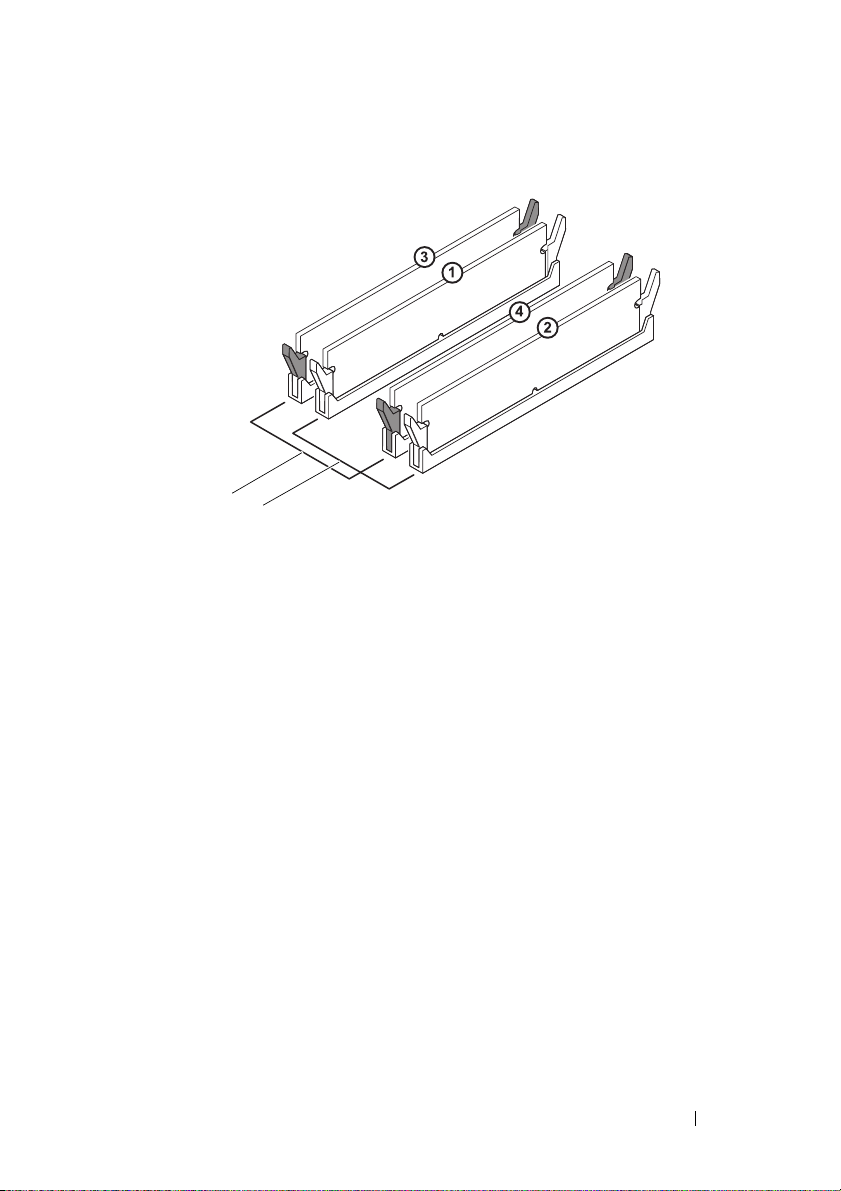
2
1
1 DIMM 1 ve 2 konnektörlerindeki
eşit bellek modülleri (beyaz emniyet
klipsleri)
3
Bellek modülünün alt tarafındaki çentiği, konnektördeki tırnakla hizalayın.
2 DIMM 3 ve 4 konnektörlerindeki
eşit bellek modülleri (siyah emniyet
klipsleri)
Bellek Modülleri 23
Page 24
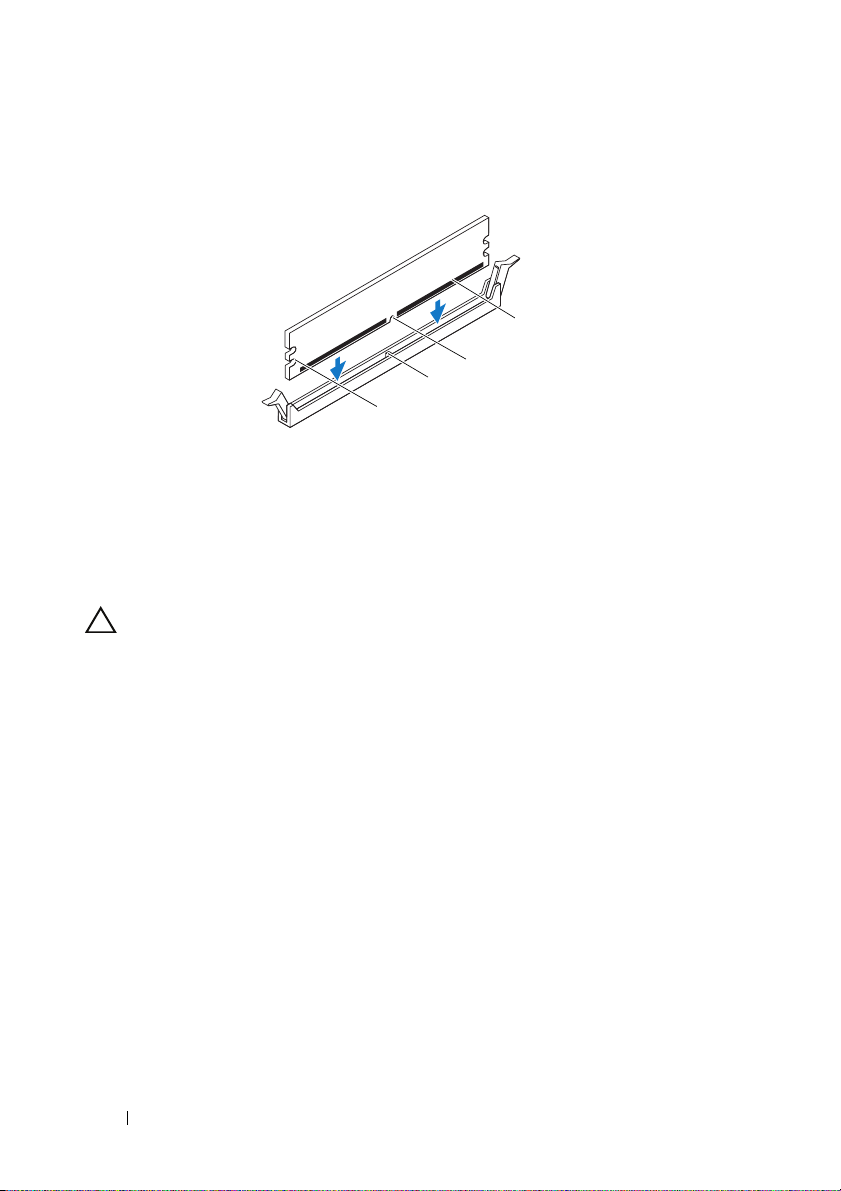
4
3
2
1
1 kesikler (2) 2 tırnak
3 çentik 4 bellek modülü
DİKKAT: Bellek modülünün zarar görmemesi için, modülün her iki
ucuna da eşit güç uygulayarak, konektöre doğru düz bir şekilde
bastırın.
4
Bellek modülü yerine tam olarak oturuncaya kadar bellek modülünü
konnektöre itin.
Bellek modülünü doğru şekilde yerleştirirseniz, emniyet klipsleri bellek
modülünün uçlarındaki kesiklere oturur.
24 Bellek Modülleri
Page 25
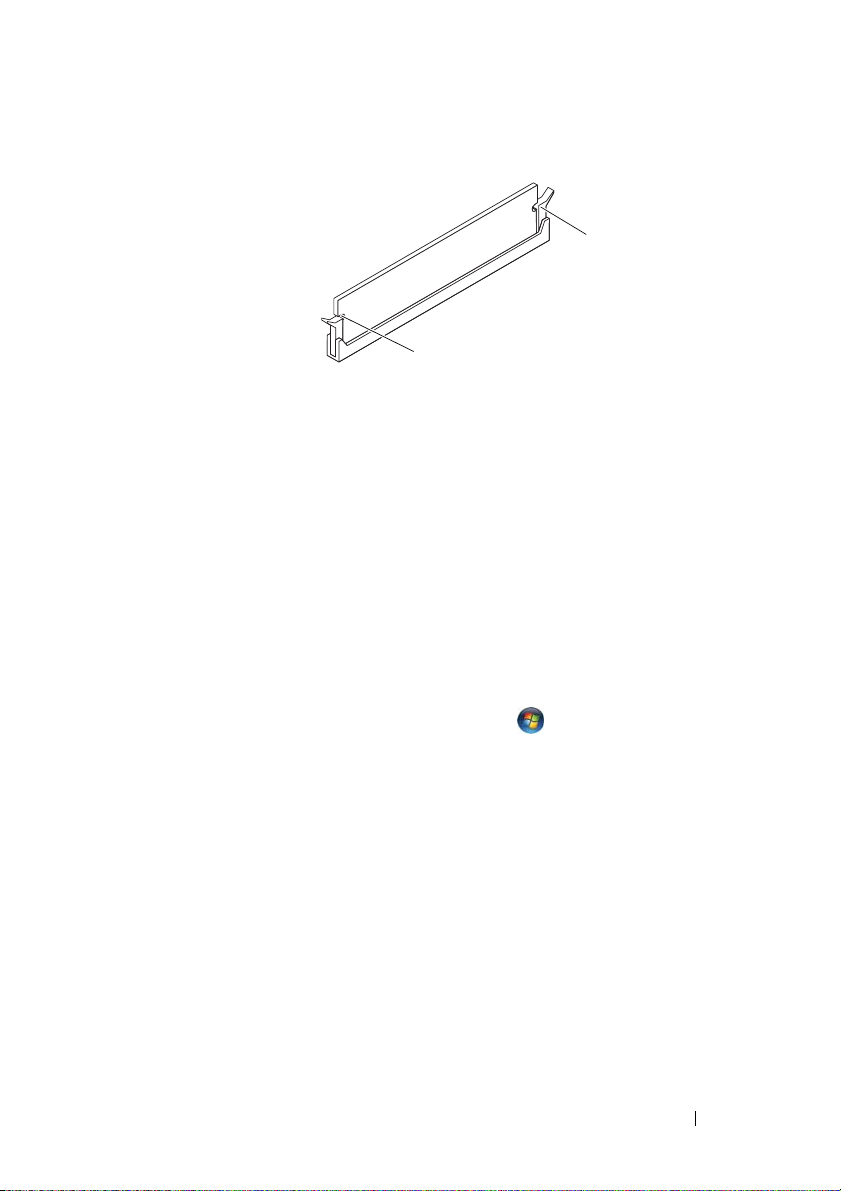
2
1
1 kesikler (2) 2 sabitleme klipsi (yerine
oturtulmuş)
5
Bilgisayarın kapağını takın (bkz."Bilgisayarın kapağını geri takma",
sayfa 18).
6
Bilgisayarınızı ve aygıtlarınızı elektrik prizlerine bağlayın ve açın.
Bellek boyutunun değiştiğini bildiren bir mesaj görüntülenirse, devam etmek
için <F1> tuşuna basın.
7
Bilgisayarınızda oturum açın.
Belleğin düzgün takıldığını doğrulamak için Başlat
→
Denetim Masası→
Sistem'i tıklatın.
Listelenen bellek (RAM) miktarını kontrol edin.
Bellek Modülleri 25
Page 26
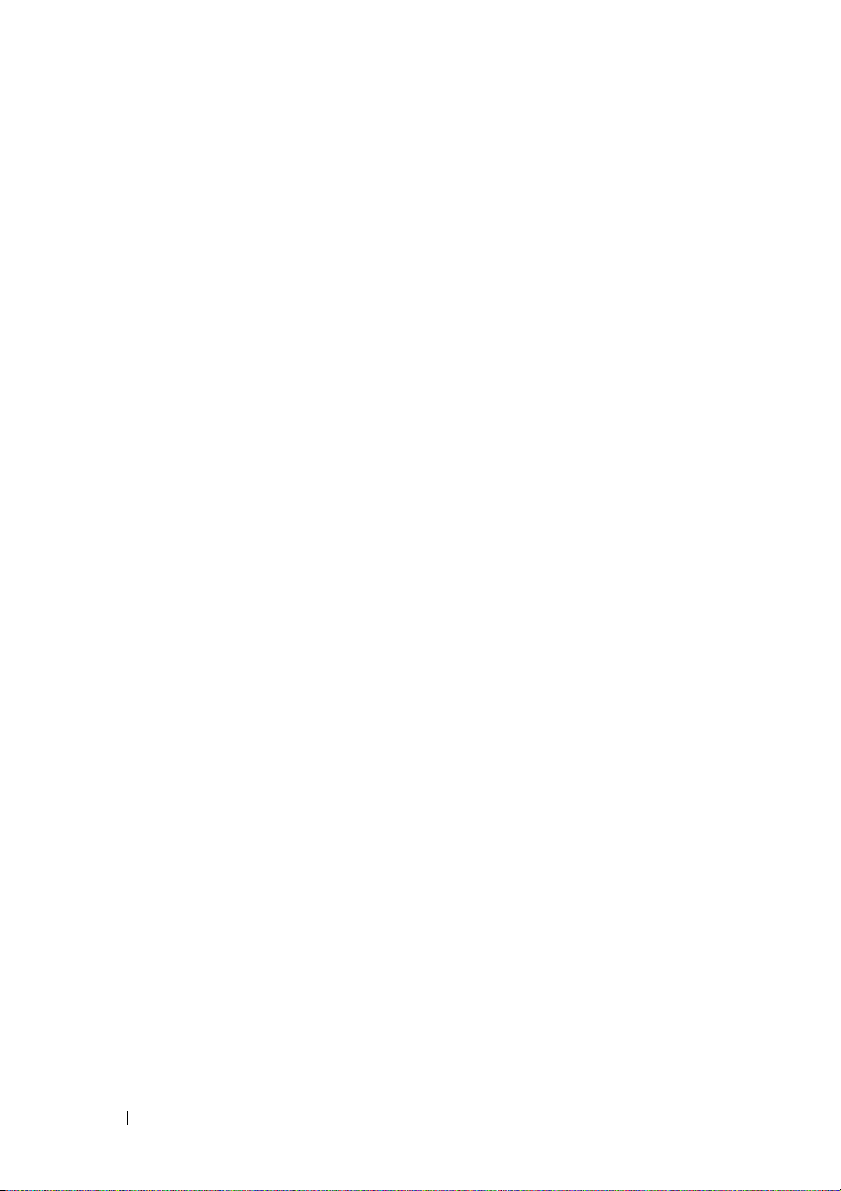
26 Bellek Modülleri
Page 27

Ön Çerçeve
UYARI: Bilgisayarınızın içinde çalışmadan önce, bilgisayarınızla
birlikte verilen güvenlik bilgilerini okuyun. Ek güvenlik en iyi
uygulama bilgileri için www.dell.com/regulatory_compliance
adresindeki Yasal Uygunluk Ana Sayfasına bakın.
UYARI: Elektrik çarpmalarına karşı korunmak için, kapağı
çıkarmadan önce bilgisayarınızın fişini elektrik prizinden çekin.
UYARI: Herhangi bir kapak (bilgisayar kapakları, ön çerçeveler, dolgu
dirsekleri, ön panel yuvaları vb.) çıkarılmış durumdayken donanımınızı
çalıştırmayın.
DİKKAT: Yalnızca yetkili bir servis teknisyeni bilgisayarınızda onarım
yapmalıdır. Dell tarafından yetkilendirilmemiş servislerden
kaynaklanan zararlar garantinizin kapsamında değildir.
Ön Çerçeveyi Çıkarma
1
"Başlamadan Önce", sayfa 13 bölümündeki yönergeleri uygulayın.
2
Bilgisayarın kapağını çıkarın (bkz. "Bilgisayar Kapağını Çıkarma",
sayfa 17).
3
Bilgisayarı dik bir konumda yerleştirin.
4
Ön çerçeve tırnaklarını, ön panelden dışarı doğru hareket ettirerek birer birer ve
sıra ile tutup bırakın.
5
Ön çerçeve tutucularının ön panel yuvalarından serbest kalmasını sağlamak
için ön çerçeveyi döndürün ve bilgisayarın öndeki yuvalarından çekerek
çıkarın.
Ön Çerçeve 27
Page 28
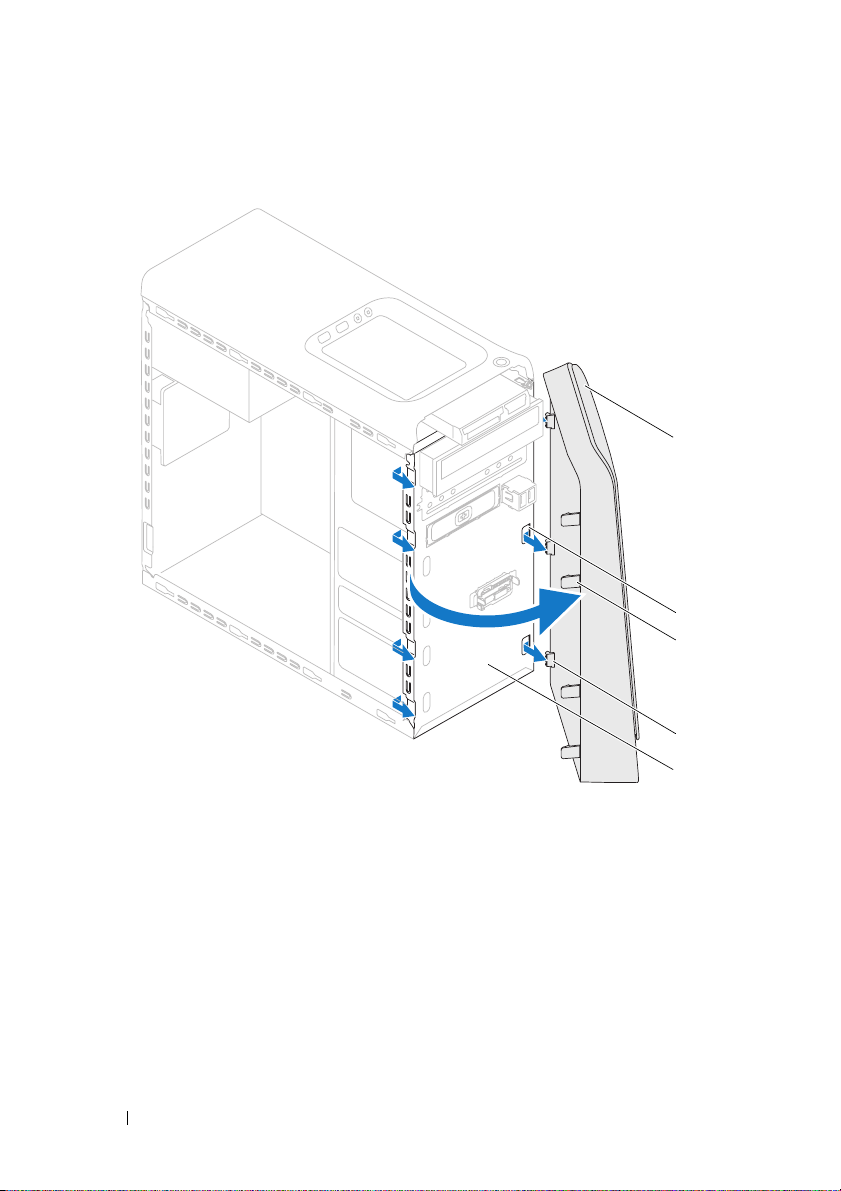
1 ön çerçeve 2 ön panel yuvaları (3)
3 ön çerçeve tırnakları (4) 4 ön çerçeve tutucuları (3)
5 ön panel
6
Ön çerçeveyi güvenli bir yere koyun.
1
2
3
4
5
28 Ön Çerçeve
Page 29
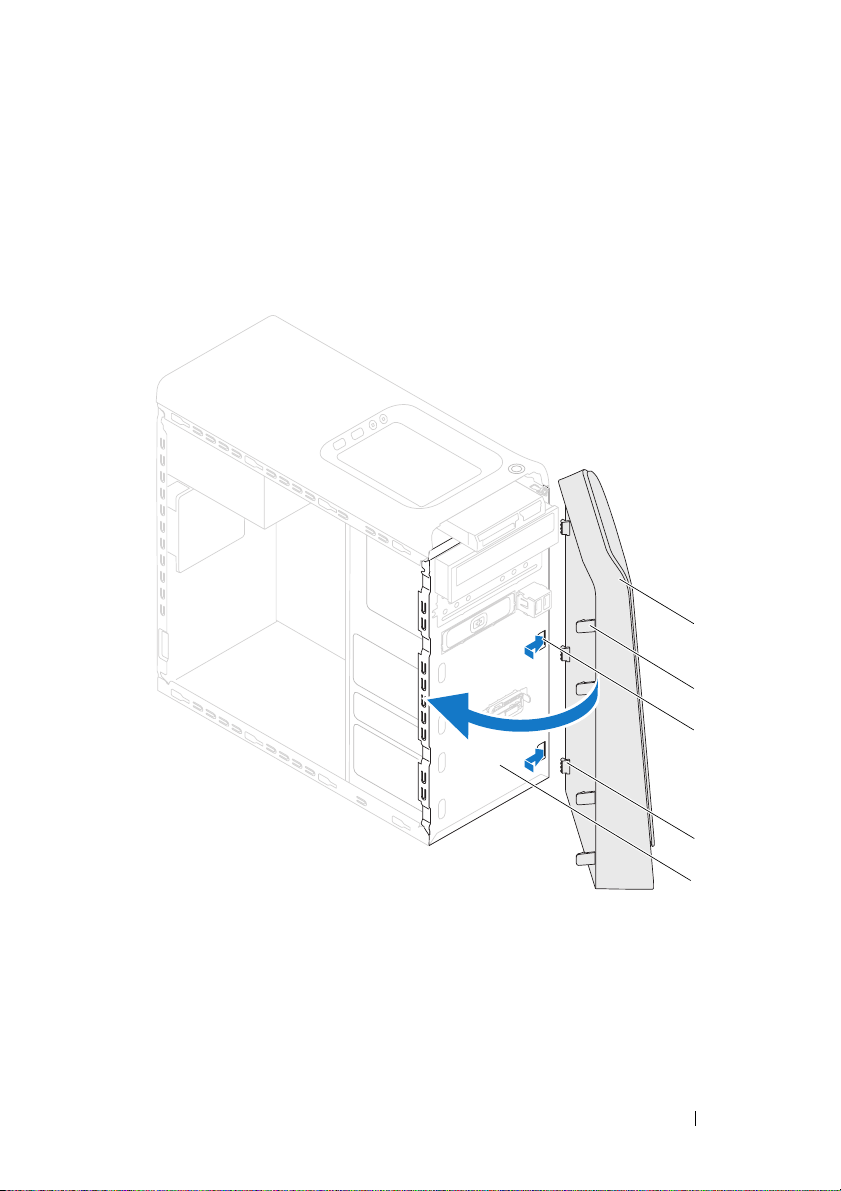
Ön Çerçeveyi Takma
1
"Başlamadan Önce", sayfa 13 bölümündeki yönergeleri uygulayın.
2
Ön çerçeve tutucularını ön panel yuvalarına hizalayın ve yerleştirin.
3
Ön çerçeveyi, yerine oturana kadar bilgisayara doğru çevirin.
1
2
3
4
5
Ön Çerçeve 29
Page 30
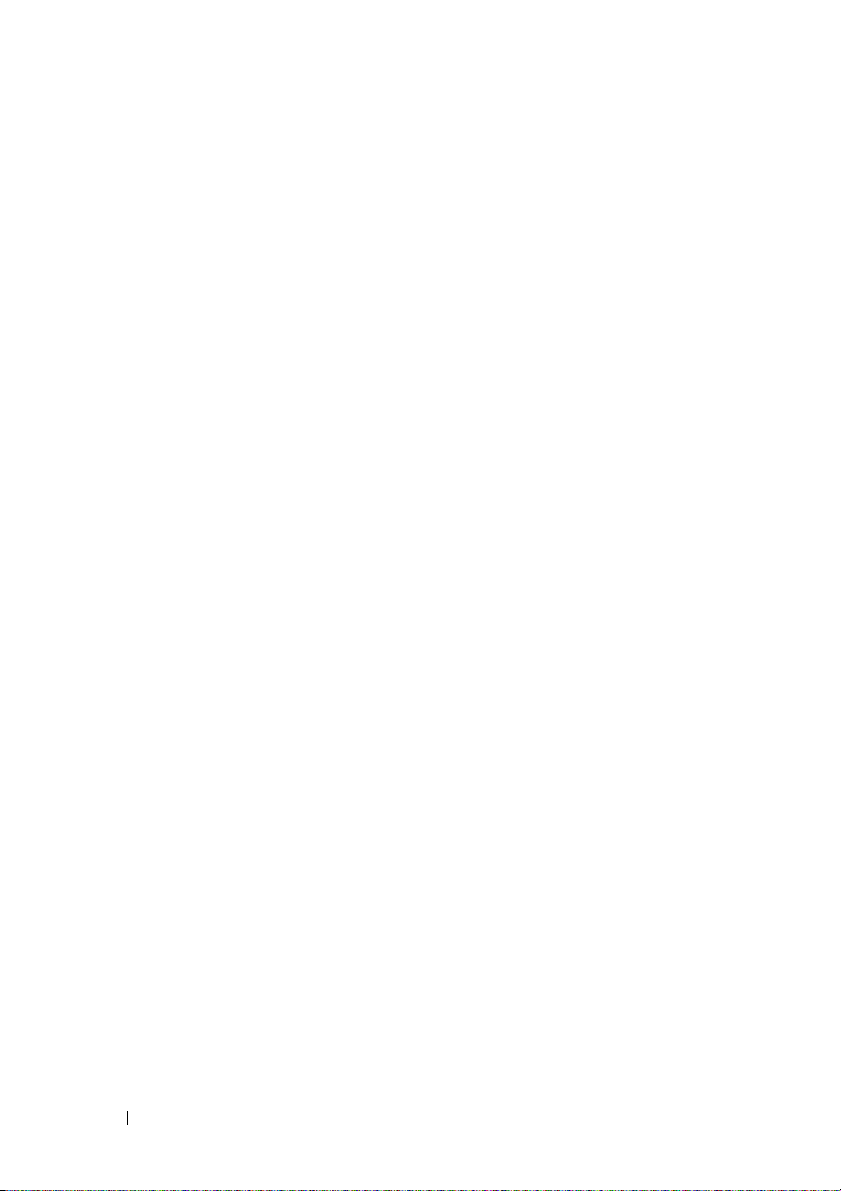
1 ön çerçeve 2 ön çerçeve tırnakları (4)
3 ön panel yuvaları (3) 4 ön çerçeve tutucuları (3)
5 ön panel
4
Bilgisayarın kapağını takın (bkz. "Bilgisayarın kapağını geri takma",
sayfa 18).
30 Ön Çerçeve
Page 31

Grafik Kartı Dirseği
UYARI: Bilgisayarınızın içinde çalışmadan önce, bilgisayarınızla
birlikte verilen güvenlik bilgilerini okuyun. Ek güvenlik en iyi
uygulama bilgileri için www.dell.com/regulatory_compliance
adresindeki Yasal Uygunluk Ana Sayfasına bakın.
UYARI: Elektrik çarpmalarına karşı korunmak için, kapağı
çıkarmadan önce bilgisayarınızın fişini elektrik prizinden çekin.
UYARI: Herhangi bir kapağı (bilgisayar kapakları, çerçeveler, dolgu
dirsekleri ve ön panel yuvaları vb.) çıkartılmış haldeyken
bilgisayarınızı çalıştırmayın.
DİKKAT: Yalnızca yetkili bir servis teknisyeni bilgisayarınızda onarım
yapmalıdır. Dell tarafından yetkilendirilmemiş servislerden
kaynaklanan zararlar garantinizin kapsamında değildir.
NOT: Grafik kartı dirseği, ancak ürününüzü satın aldığınız sırada çift
genişlikte grafik kartı sipariş ettiyseniz bilgisayarınızda bulunur.
Grafik Kartı Dirseğini Çıkarma
1
"Başlamadan Önce", sayfa 13 bölümündeki yönergeleri uygulayın.
2
Bilgisayarın kapağını çıkarın (bkz. "Bilgisayar Kapağını Çıkarma",
sayfa 17).
3
Grafik kartı dirseğini kasaya sabitleyen iki vidayı çıkarın.
4
Grafik kartı dirseğini kaldırarak kasadan çıkarın.
5
Grafik kartı dirseğini güvenli bir yere koyun.
Grafik Kartı Dirseği 31
Page 32

1
1 vidalar (2) 2 grafik kartı dirseği
Grafik Kartı Dirseğini Yerine Takma
1
"Başlamadan Önce", sayfa 13 bölümündeki yönergeleri uygulayın.
2
Grafik kartı dirseği üzerindeki vida deliklerini kasanın üzerindeki vida
delikleriyle aynı hizaya getirin.
3
Grafik kartı dirseğini kasaya sabitleyen iki vidayı yerine takın.
4
Bilgisayarın kapağını takın (bkz."Bilgisayarın kapağını geri takma",
sayfa 18).
2
32 Grafik Kartı Dirseği
Page 33

Kablosuz Mini Kart
UYARI: Bilgisayarınızın içinde çalışmadan önce, bilgisayarınızla
birlikte verilen güvenlik bilgilerini okuyun. Ek güvenlik en iyi
uygulama bilgileri için www.dell.com/regulatory_compliance
adresindeki Yasal Uygunluk Ana Sayfasına bakın.
UYARI: Elektrik çarpmalarına karşı korunmak için, kapağı
çıkarmadan önce bilgisayarınızın fişini elektrik prizinden çekin.
UYARI: Herhangi bir kapağı (bilgisayar kapakları, çerçeveler, dolgu
dirsekleri ve ön panel yuvaları vb.) çıkartılmış haldeyken
bilgisayarınızı çalıştırmayın.
DİKKAT: Yalnızca yetkili bir servis teknisyeni bilgisayarınızda onarım
yapmalıdır. Dell tarafından yetkilendirilmemiş servislerden
kaynaklanan zararlar garantinizin kapsamında değildir.
DİKKAT: Elektrostatik boşalımı önlemek için, bir bilek topraklama
kayışı kullanarak ya da boyanmamış metal yüzeylere (bilgisayardaki
bir konnektör gibi) sık sık dokunarak kendinizi topraklayın.
DİKKAT: Mini Kart bilgisayarın içinde değilken, koruyucu antistatik
ambalaj içinde saklayın (bilgisayarınızla birlikte verilen güvenlik
yönergelerindeki "Elektrostatik Boşalıma Karşı Koruma" bölümüne
bakın).
NOT: Dell, kendi üretimi dışındaki sabit sürücüler için uygunluk garantisi
vermez veya destek sağlamaz.
Bilgisayarınızla birlikte bir kablosuz Mini Kart sipariş ettiyseniz, kart zaten
yüklenmiştir.
Bilgisayarınız, Kablosuz Yerel Ağ (WLAN) için bir yarım Mini Kart yuvasını
destekler.
Kablosuz Mini Kart 33
Page 34

Mini Kartı Çıkarma
1
"Başlamadan Önce", sayfa 13 bölümündeki yönergeleri uygulayın.
2
Bilgisayarın kapağını çıkarın (bkz. "Bilgisayar Kapağını Çıkarma",
sayfa 17).
3
Anten kablosunu/kablolarını Mini Karttan çıkarın.
1
2
3
1 anten kabloları (2) 2 Mini Kart
3 klips (2)
4
Kartın her iki yanındaki klipslere bastırarak Mini Kartı serbest bırakın.
5
Mini Kartı sistem kartı konnektöründen ayırın.
DİKKAT: Mini Kart bilgisayarın içinde değilken, koruyucu antistatik
ambalaj içinde saklayın (bilgisayarınızla birlikte verilen güvenlik
yönergelerindeki "Elektrostatik Boşalıma Karşı Koruma" bölümüne
bakın).
34 Kablosuz Mini Kart
Page 35

Mini Kartı Yerine Takma
DİKKAT: Konektörler doğru biçimde takılmak üzere kilitlenmiştir.
Aşırı güç uygulanması, konnektörlere zarar verebilir.
DİKKAT: Mini Kartın zarar görmesine engel olmak için, Mini Kartın
altında herhangi bir kablo veya anten kablosu olmadığından emin
olun.
1
"Başlamadan Önce", sayfa 13 bölümündeki yönergeleri uygulayın.
2
Mini Kart üzerindeki çentik ile konnektör yuvası içindeki tırnağı aynı hizaya
getirin.
3
Mini Kartı 45 derecelik bir açıyla sistem kartı konnektörüne takın.
4
Yerine oturana kadar Mini Kartın diğer ucuna bastırın. Tık sesi duymazsanız,
Mini Kartı çıkarıp yeniden takın.
5
Uygun anten kablolarını, takmış olduğunuz WLAN kartına bağlayın.
WLAN kartı etiketinin üzerinde iki üçgen vardır (siyah ve beyaz):
•
Siyah kabloyu siyah üçgenle işaretlenmiş konnektöre bağlayın.
•
Beyaz kabloyu beyaz üçgenle işaretlenmiş konnektöre bağlayın.
6
Bilgisayarın kapağını takın (bkz."Bilgisayarın kapağını geri takma",
sayfa 18).
7
Bilgisayarı ve aygıtları elektrik prizlerine bağlayın ve açın.
Kablosuz Mini Kart 35
Page 36

36 Kablosuz Mini Kart
Page 37

PCI Express Kartları
UYARI: Bilgisayarınızın içinde çalışmadan önce, bilgisayarınızla
birlikte verilen güvenlik bilgilerini okuyun. Ek güvenlik en iyi
uygulama bilgileri için www.dell.com/regulatory_compliance
adresindeki Yasal Uygunluk Ana Sayfasına bakın.
UYARI: Elektrik çarpmalarına karşı korunmak için, kapağı
çıkarmadan önce bilgisayarınızın fişini elektrik prizinden çekin.
UYARI: Herhangi bir kapağı (bilgisayar kapakları, çerçeveler, dolgu
dirsekleri ve ön panel yuvaları vb.) çıkartılmış haldeyken
bilgisayarınızı çalıştırmayın.
DİKKAT: Yalnızca yetkili bir servis teknisyeni bilgisayarınızda onarım
yapmalıdır. Dell tarafından yetkilendirilmemiş servislerden
kaynaklanan zararlar garantinizin kapsamında değildir.
Kart Sabitleme Dirseğini Çıkarın
1
"Başlamadan Önce", sayfa 13 bölümündeki yönergeleri uygulayın.
2
Bilgisayarın kapağını çıkarın (bkz. "Bilgisayar Kapağını Çıkarma",
sayfa 17).
3
Önce kart sabitleme dirseğini tutan vidayı sökün.
4
Kart sabitleme dirseğini kaldırın ve güvenli bir yere koyun.
PCI Express Kartları 37
Page 38

1
2
1 vida 2 kart sabitleme dirseği
Kart Sabitleme Dirseğini Yerine Yerleştirme
1
"Başlamadan Önce", sayfa 13 bölümündeki yönergeleri uygulayın.
2
Kart tutucu dirseğini aşağıdakilere dikkat ederek yerine yerleştirin:
•
Kılavuz kelepçe kılavuz çentikle hizalanmış olmalıdır.
•
Tüm kartların ve dolgu dirseklerinin üst kısımları hizalama çubuğuyla
hizalı olmalıdır.
•
Kartın ve dolgu dirseğinin üzerindeki çentik, hizalama kılavuzunun
çevresine oturmalıdır.
3
Kart sabitleme dirseğini tutan vidayı yerine takın.
38 PCI Express Kartları
Page 39

4
Bilgisayarın kapağını takın (bkz."Bilgisayarın kapağını geri takma",
sayfa 18).
1
2
3
7
6
5
4
1 vida 2 kılavuz kelepçeler (2)
3 kart sabitleme dirseği 4 hizalama çubuğu
5 hizalama kılavuzu 6 dolgu dirseği
7 kılavuz çentikler (2)
PCI Express Kartları 39
Page 40

PCI Express Kartlarını Çıkarma
1
"Başlamadan Önce", sayfa 13 bölümündeki yönergeleri uygulayın.
2
Bilgisayarın kapağını çıkarın (bkz. "Bilgisayar Kapağını Çıkarma",
sayfa 17).
3
Uygunsa grafik kartı dirseğini çıkarın (bkz. "Grafik Kartı Dirseğini
Çıkarma", sayfa 31).
4
Kart sabitleme dirseğini çıkarın (bkz. "Kart Sabitleme Dirseğini Çıkarın",
sayfa 37).
5
Varsa, karta bağlı olan bütün kabloları çıkarın.
6
PCI Express kartı kart yuvasından çıkarın:
•
Bir PCI Express x1 kartı için, üst köşelerinden kartı tutun ve
konnektöründen ayırın.
•
Bir PCI Express x16 kart için, sabitleme tırnağını itin, üst köşelerinden
kartı tutun ve sonra konnektöründen ayırın.
5
1
2
3
40 PCI Express Kartları
4
Page 41

1 PCI Express x1 kart 2 PCI Express x1 kart yuvası
3 sabitleme tırnağı 4 PCI Express x16 kart yuvası
5 PCI Express x16 kart
7
Kartı kalıcı olarak çıkarıyorsanız, boş kart yuvasının ağzına bir doldurma
braketi takın.
NOT: Bilgisayarın FCC sertifikasyonunu korumak için boş kart yuvası
açıklığına dolgu dirseklerinin takılması gereklidir. Dirsekler ayrıca
bilgisayarınızı toz ve kirden de korur.
PCI Express Kartlarını Yerine Takma
1
"Başlamadan Önce", sayfa 13 bölümündeki yönergeleri uygulayın.
2
Kartları takmak üzere hazırlayın.
Kartın yapılandırılması, iç bağlantılarının yapılması ya da bilgisayarınız için
özelleştirilmesi hakkında bilgi için kartla gelen belgelere bakın.
3
PCI Express kartı sistem kartındaki yuvaya yerleştirip sıkıca bastırın. PCI
Express kartın yuvaya tam olarak oturduğundan emin olun.
4
1
2
3
PCI Express Kartları 41
Page 42

1 PCI Express x1 kart 2 PCI Express x1 kart yuvası
3 PCI Express x16 kart yuvası 4 PCI Express x16 kart
4
Kart sabitleme dirseğini yerine yerleştirin: (bkz. "Kart Sabitleme Dirseğini
Yerine Yerleştirme", sayfa 38).
5
Karta bağlanması gereken bütün kabloları takın.
Kartın kablo bağlantıları hakkında bilgi için kartla birlikte gönderilen
belgelere bakın.
DİKKAT: Kart kablolarını kartların üzerinden ya da arkasından
geçirmeyin. Kartların üzerinden geçirilen kablolar bilgisayar kapağının
doğru bir şekilde kapanmasını önleyebilir ve ekipmana zarar verebilir.
6
Uygunsa, grafik kartı dirseğini yerine takın (bkz. "Grafik Kartı Dirseğini
Yerine Takma", sayfa 32).
7
Bilgisayarın kapağını takın (bkz."Bilgisayarın kapağını geri takma",
sayfa 18).
8
Bilgisayarı ve aygıtları elektrik prizlerine bağlayın ve açın.
9
Kurulumu tamamlamak için bkz. "PCI Express Kartı Çıkarıldıktan veya
Takıldıktan Sonra Bilgisayarınızı Yapılandırma", sayfa 42.
PCI Express Kartı Çıkarıldıktan veya Takıldıktan Sonra Bilgisayarınızı Yapılandırma
NOT: Harici konnektörlerin yeri hakkında bilgi için bkz.
Kartınızın sürücülerini ve yazılımını yükleme hakkında bilgi için bkz. kartla
birlikte gelen dokümantasyon.
42 PCI Express Kartları
Kurulum Kılavuzu.
Page 43

Ses Kartı
Ağ Kartı 1
Takılı Çıkartılmış
1
Sistem kurulumuna girin (bkz.
"Sistem Kurulumu Yardımcı
Programı", sayfa 101).
2
Onboard Audio Controller
(Yerleşik Ses Denetleyicisi)
bölümüne gidin ve ayarı
Disabled
(Devre Dışı) olarak
değiştirin.
3
Harici ses aygıtlarını ses kartı
konektörlerine bağlayın.
Sistem kurulumuna girin (bkz.
"Sistem Kurulumu Yardımcı
Programı", sayfa 101).
2
Onboard Audio Controller
(Yerleşik Ses Denetleyicisi)
bölümüne gidin ve ayarı
Disabled
(Devre Dışı) olarak
değiştirin.
3
Ağ kablosunu ağ kartı
konektörüne bağlayın.
1
Sistem kurulumuna girin (bkz.
"Sistem Kurulumu Yardımcı
Programı", sayfa 101).
2
Onboard Audio Controller
(Yerleşik Ses Denetleyicisi)
bölümüne gidin ve ayarı
Enabled
(Etkin) olarak
değiştirin.
3
Harici ses aygıtlarını
bilgisayarın arka panel
konektörlerine bağlayın.
1
Sistem kurulumuna girin (bkz.
"Sistem Kurulumu Yardımcı
Programı", sayfa 101).
2
Onboard Audio Controller
(Yerleşik Ses Denetleyicisi)
bölümüne gidin ve ayarı
Enabled
(Etkin) olarak
değiştirin.
3
Ağ kablosunu entegre ağ
konektörüne bağlayın.
PCI Express Kartları 43
Page 44

44 PCI Express Kartları
Page 45

Sürücüler
UYARI: Bilgisayarınızın içinde çalışmadan önce, bilgisayarınızla
birlikte verilen güvenlik bilgilerini okuyun. Ek güvenlik en iyi
uygulama bilgileri için www.dell.com/regulatory_compliance
adresindeki Yasal Uygunluk Ana Sayfasına bakın.
UYARI: Elektrik çarpmalarına karşı korunmak için, kapağı
çıkarmadan önce bilgisayarınızın fişini elektrik prizinden çekin.
UYARI: Herhangi bir kapağı (bilgisayar kapakları, çerçeveler, dolgu
dirsekleri ve ön panel yuvaları vb.) çıkartılmış haldeyken
bilgisayarınızı çalıştırmayın.
DİKKAT: Yalnızca yetkili bir servis teknisyeni bilgisayarınızda onarım
yapmalıdır. Dell tarafından yetkilendirilmemiş servislerden
kaynaklanan zararlar garantinizin kapsamında değildir.
Sabit Sürücü
Birincil Sabit Sürücünün Çıkartılması
DİKKAT: Saklamak istediğiniz veriler içeren bir sabit sürücüyü
değiştiriyorsanız, bu yordama başlamadan önce verilerinizi
yedekleyin.
1
"Başlamadan Önce", sayfa 13 bölümündeki yönergeleri uygulayın.
2
Bilgisayarın kapağını çıkarın (bkz. "Bilgisayar Kapağını Çıkarma",
sayfa 17).
3
Güç ve veri kablolarını sabit sürücüden çıkarın.
NOT: Sabit sürücüyü hemen takmayacaksanız, veri kablosunun diğer
ucunu sistem kartından çıkarın ve bir kenara koyun. Veri kablosunu
daha sonra bir sabit sürücü takmak için kullanabilirsiniz.
4
Sabit sürücüyü kasaya sabitleyen dört vidayı sökün.
Sürücüler 45
Page 46

DİKKAT: Sabit sürücüyü çıkarırken veya yerine takarken sabit sürücü
devre kartının çizilmediğinden emin olun.
5
Sabit sürücüyü bilgisayarın arkasından dışarı doğru kaydırın.
3
2
1
4
1 güç kablosu 2 veri kablosu
3 vidalar (4) 4 birincil sabit sürücü
6
Sabit sürücüyü kaldırmak sürücünün yapısını değiştiriyorsa, bu değişikleri
sistem kurulumuna yansıttığınızdan emin olun (bkz. "Sistem Kurulumu
Yardımcı Programı", sayfa 101).
46 Sürücüler
Page 47

Sabit Sürücü Kafesinin Çıkarılması
1
"Başlamadan Önce", sayfa 13 bölümündeki yönergeleri uygulayın.
2
Bilgisayarın kapağını çıkarın (bkz. "Bilgisayar Kapağını Çıkarma",
sayfa 17).
3
İkincil sabit sürücüyü çıkartın (bkz. "Birincil Sabit Sürücünün Çıkartılması",
sayfa 45).
4
Sabit sürücü kafesini kasaya sabitleyen üç vidayı sökün.
5
Uygunsa, güç ve veri kablolarını ikincil sabit sürücüden çıkarın (bkz. "Sistem
Kartı Bileşenleri", sayfa 10).
6
Sabit sürücü kafesini kasanın arkasına doğru kaydırın.
3
2
1
4
5
Sürücüler 47
Page 48

1 güç kablosu 2 veri kablosu
3 vidalar (3) 4 sabit sürücü kafesi
5 ikincil sabit sürücü
İkincil Sabit Diskin Çıkartılması
1
"Başlamadan Önce", sayfa 13 bölümündeki yönergeleri uygulayın.
2
Bilgisayarın kapağını çıkarın (bkz. "Bilgisayar Kapağını Çıkarma",
sayfa 17).
3
İkincil sabit sürücüyü çıkartın (bkz. "Birincil Sabit Sürücünün Çıkartılması",
sayfa 45).
4
Sabit sürücü kasasını çıkarın (bkz. "Sabit Sürücü Kafesinin Çıkarılması",
sayfa 47).
5
İkincil sabit sürücüyü sabit sürücü kafesine sabitleyen dört vidayı çıkarın.
6
İkincil sabit sürücüyü sabit sürücü kafesinden çekerek ayırın.
1
2
48 Sürücüler
3
Page 49

1 vidalar (4) 2 sabit sürücü kafesi
3 ikincil sabit sürücü
İkincil Sabit Sürücüyü Yerine Takma
1
"Başlamadan Önce", sayfa 13 bölümündeki yönergeleri uygulayın.
2
Sürücünün bilgisayarınız için yapılandırıldığını doğrulamak için sürücünüzle
birlikte gelen belgeleri kontrol edin.
3
İkincil sabit sürücüyü sabit sürücü kafesine doğru sürün.
4
İkincil sabit sürücüdeki vida deliklerini, sabit sürücü kafesindeki deliklerle
aynı hizaya getirin.
5
İkincil sabit sürücüyü sabit sürücü kafesine sabitleyen dört vidayı yerine
takın.
Sabit Sürücü Kafesinin Yerine Takılması
1
"Başlamadan Önce", sayfa 13 bölümündeki yönergeleri uygulayın.
2
Sabit sürücü kafesinin üzerindeki vida deliklerini kasanın üzerindeki vida
delikleriyle aynı hizaya getirin.
3
Sabit sürücü kafesini kasaya sabitleyen üç vidayı yerine takın.
4
Uygunsa, güç ve veri kablolarını ikincil sabit sürücüye takın (bkz. "Sistem
Kartı Bileşenleri", sayfa 10).
Birincil Sabit Sürücünün Yerine Takılması
1
"Başlamadan Önce", sayfa 13 bölümündeki yönergeleri uygulayın.
2
Sürücünün bilgisayarınız için yapılandırıldığını doğrulamak için sürücünüzle
birlikte gelen belgeleri kontrol edin.
3
Birincil sabit sürücüyü sabit sürücü kafesine doğru sürün.
4
Birincil sabit sürücü kafesinin üzerindeki vida deliklerini kasanın üzerindeki
vida delikleriyle aynı hizaya getirin.
5
Birincil sabit sürücüyü kasaya sabitleyen dört vidayı yerine takın.
6
Güç ve veri kablolarını sabit sürücüye bağlayın (bkz. "Sistem Kartı
Bileşenleri", sayfa 10).
Sürücüler 49
Page 50

7
Bilgisayarın kapağını takın (bkz."Bilgisayarın kapağını geri takma",
sayfa 18).
8
Bilgisayarınızı ve aygıtlarınızı elektrik prizlerine bağlayın ve açın.
9
Sürücünün çalışması için gereken yazılımları kurma hakkındaki yönergeler
için sabit sürücü ile birlikte verilen belgelere bakın.
10
Sürücü yapılandırma değişiklikleri için Sistem Kurulumunu kontrol edin
(bkz. "Sistem Kurulumu Yardımcı Programı", sayfa 101).
Optik Sürücü
Optik Sürücüyü Çıkarma
1
"Başlamadan Önce", sayfa 13 bölümündeki yönergeleri uygulayın.
2
Bilgisayarın kapağını çıkarın (bkz. "Bilgisayar Kapağını Çıkarma",
sayfa 17).
3
Ön çerçeveyi çıkarın (bkz."Ön Çerçeveyi Çıkarma", sayfa 27).
4
Güç ve veri kablolarını optik sürücüden çıkarın.
NOT: Optik sürücüyü hemen takmayacaksanız, veri kablosunun diğer
ucunu sistem kartından çıkarın ve bir kenara koyun. Veri kablosunu
optik sürücüyü takmak için daha sonra kullanabilirsiniz.
5
Optik sürücüyü kasaya sabitleyen iki vidayı çıkarın.
6
Optik sürücüyü bilgisayarın önünden dışarı doğru itin ve kaydırın.
50 Sürücüler
Page 51

3
4
2
1
1 güç kablosu 2 veri kablosu
3 vidalar (2) 4 optik sürücü
7
Optik sürücü kapağını güvenli bir yere koyun.
Optik Sürücüyü Yerine Takma
1
"Başlamadan Önce", sayfa 13 bölümündeki yönergeleri uygulayın.
2
Eski optik sürücüdeki vidayı çıkarın ve yeni optik sürücüye takın.
Sürücüler 51
Page 52

1vida
3
İkincil bir optik sürücü yüklemek için bir tornavida yerleştirin ve ayırıcı
metal plakayı çıkarmak için tornavidayı çevirin.
4
Ayırıcı metal plakayı kasanın dışına doğru çekin.
52 Sürücüler
1
Page 53

1
1 ayırıcı metal plaka
Optik sürücüyü bilgisayarın ön kısmından optik sürücü yuvasına doğru
5
hafifçe kaydırın.
6
Optik sürücüdeki vida deliklerini kasanın üzerindeki vida delikleriyle
hizalayın.
7
Optik sürücüyü kasaya sabitleyen iki vidayı yerine takın.
Sürücüler 53
Page 54

8
Güç ve veri kablolarını optik sürücüye bağlayın (bkz. "Sistem Kartı
Bileşenleri", sayfa 10).
9
Ön çerçeveyi takın (bkz. "Ön Çerçeveyi Takma", sayfa 29).
10
Bilgisayarın kapağını takın (bkz."Bilgisayarın kapağını geri takma",
sayfa 18).
11
Bilgisayarınızı ve aygıtları elektrik prizine bağlayın ve bunları açın.
12
Sürücünün çalışması için gereken yazılımları yükleme konusundaki
yönergeler için sürücü ile gelen belgelere bakın.
13
Sürücü yapılandırma değişiklikleri için Sistem Kurulumunu kontrol edin
(bkz. "Sistem Kurulumu Yardımcı Programı", sayfa 101).
Ortam Kart Okuyucusu
Ortam Kart Okuyucusunu Çıkarma
1
"Başlamadan Önce", sayfa 13 bölümündeki yönergeleri uygulayın.
2
Bilgisayarın kapağını çıkarın (bkz. "Bilgisayar Kapağını Çıkarma",
sayfa 17).
3
Ön çerçeveyi çıkarın (bkz."Ön Çerçeveyi Çıkarma", sayfa 27).
4
Optik sürücüyü çıkarın (bkz. "Optik Sürücüyü Çıkarma", sayfa 50).
5
Üst kapağı çıkarın (bkz."Üst Kapağı Çıkarma", sayfa 57).
6
Ortam Kartı Okuyucusunu ön panele bağlayan iki vidayı çıkarın. Vidalar
Ortam Kartı Okuyucunun altında yer alır.
7
Ortam Kartı Okuyucu kablosunu sistem kartı konnektörü F_USB1'den
çıkarın (bkz. "Sistem Kartı Bileşenleri", sayfa 10).
8
Ortam Kartı Okuyucuyu üst panelden çıkarmak için kaydırarak kaldırın.
54 Sürücüler
Page 55

1
2
3
4
5
6
1 Ortam Kartı Okuyucusu kılavuzları
(2)
3 üst panel 4 Ortam Kart Okuyucusu
5 vidalar (2) 6 ön panel
2 yuvalar (2)
Sürücüler 55
Page 56

Ortam Kartı Okuyucusunu Yerine Takma
1
"Başlamadan Önce", sayfa 13 bölümündeki yönergeleri uygulayın.
2
Ortam Kartı Okuyucusunun kılavuzlarını yavaşça üst paneldeki yuvalara
kaydırın.
3
Ortam Kartı Okuyucusunu ön panele bağlayan iki vidayı yerine takın.
4
Ortam Kartı Okuyucu kablosunu sistem kartı konnektörü F_USB1'e bağlayın
(bkz. "Sistem Kartı Bileşenleri", sayfa 10).
5
Üst kapağı yerine takın (bkz."Üst Kapağı Değiştirme", sayfa 59).
6
Optik sürücüyü yerine takın (bkz. "Optik Sürücüyü Yerine Takma",
sayfa 51).
7
Ön çerçeveyi takın (bkz. "Ön Çerçeveyi Takma", sayfa 29).
8
Bilgisayarın kapağını takın (bkz."Bilgisayarın kapağını geri takma",
sayfa 18).
9
Bilgisayarınızı ve aygıtlarınızı elektrik prizlerine bağlayın ve açın.
56 Sürücüler
Page 57

Üst Kapak
UYARI: Bilgisayarınızın içinde çalışmadan önce, bilgisayarınızla
birlikte verilen güvenlik bilgilerini okuyun. Ek güvenlik en iyi
uygulama bilgileri için www.dell.com/regulatory_compliance
adresindeki Yasal Uygunluk Ana Sayfasına bakın.
UYARI: Elektrik çarpmalarına karşı korunmak için, kapağı
çıkarmadan önce bilgisayarınızın fişini elektrik prizinden çekin.
UYARI: Herhangi bir kapağı (bilgisayar kapakları, çerçeveler, dolgu
dirsekleri ve ön panel yuvaları vb.) çıkartılmış haldeyken
bilgisayarınızı çalıştırmayın.
DİKKAT: Yalnızca yetkili bir servis teknisyeni bilgisayarınızda onarım
yapmalıdır. Dell tarafından yetkilendirilmemiş servislerden
kaynaklanan zararlar garantinizin kapsamında değildir.
Üst Kapağı Çıkarma
1
"Başlamadan Önce", sayfa 13 bölümündeki yönergeleri uygulayın.
2
Bilgisayarın kapağını çıkarın (bkz. "Bilgisayar Kapağını Çıkarma",
sayfa 17).
3
Ön çerçeveyi çıkarın (bkz."Ön Çerçeveyi Çıkarma", sayfa 27).
4
Optik sürücüyü çıkarın (bkz. "Optik Sürücüyü Çıkarma", sayfa 50).
5
Serbest bırakma tırnağını çekin ve üst kapak tırnaklarını üst paneldeki
yuvalardan bırakmak için üst kapağı bilgisayarın önüne doğru kaydırın.
6
Üst kapağı çekerek üst panelden uzaklaştırın.
Üst Kapak 57
Page 58

5
4
3
2
1
1 yuvalar 2 serbest bırakma tırnağı
3 üst kapak tırnakları 4 üst panel
5üst kapak
7
Bilgisayarın üst kapağını güvenli bir yere koyun.
58 Üst Kapak
Page 59

Üst Kapağı Değiştirme
1
"Başlamadan Önce", sayfa 13 bölümündeki yönergeleri uygulayın.
2
Üst kapaktaki tırnakları üst paneldeki yuvalarla hizalayın.
3
Üst kapağı, yerine oturana dek bilgisayarın arkasına doğru bastırın.
4
Optik sürücüyü yerine takın (bkz. "Optik Sürücüyü Yerine Takma",
sayfa 51).
5
Ön çerçeveyi takın (bkz. "Ön Çerçeveyi Takma", sayfa 29).
6
Bilgisayarın kapağını takın (bkz."Bilgisayarın kapağını geri takma",
sayfa 18).
Üst Kapak 59
Page 60

60 Üst Kapak
Page 61

Üst G/Ç Paneli
UYARI: Bilgisayarınızın içinde çalışmadan önce, bilgisayarınızla
birlikte verilen güvenlik bilgilerini okuyun. Ek güvenlik en iyi
uygulama bilgileri için www.dell.com/regulatory_compliance
adresindeki Yasal Uygunluk Ana Sayfasına bakın.
UYARI: Elektrik çarpmalarına karşı korunmak için, kapağı
çıkarmadan önce bilgisayarınızın fişini elektrik prizinden çekin.
UYARI: Herhangi bir kapağı (bilgisayar kapakları, çerçeveler, dolgu
dirsekleri ve ön panel yuvaları vb.) çıkartılmış haldeyken
bilgisayarınızı çalıştırmayın.
DİKKAT: Yalnızca yetkili bir servis teknisyeni bilgisayarınızda onarım
yapmalıdır. Dell tarafından yetkilendirilmemiş servislerden
kaynaklanan zararlar garantinizin kapsamında değildir.
Üst G/Ç Panelini Çıkarma
NOT: Yeni ön G/Ç paneli takarken tüm kabloları tekrar doğru biçimde
takabilmek için, kabloları çıkarırken yönlerine dikkat edin.
1
"Başlamadan Önce", sayfa 13 bölümündeki yönergeleri uygulayın.
2
Bilgisayarın kapağını çıkarın (bkz. "Bilgisayar Kapağını Çıkarma",
sayfa 17).
3
Ön çerçeveyi çıkarın (bkz."Ön Çerçeveyi Çıkarma", sayfa 27).
4
Optik sürücüyü çıkarın (bkz. "Optik Sürücüyü Çıkarma", sayfa 50).
5
Üst kapağı çıkarın (bkz."Üst Kapağı Çıkarma", sayfa 57).
6
Üst G/Ç panel kablolarını F_USB3 ve F_AUDIO1 sistem kartı
konnektörlerinden çıkarın (bkz. "Sistem Kartı Bileşenleri", sayfa 10).
7
Üst G/Ç panelini üst panele sabitleyen iki vidayı çıkarın.
Üst G/Ç Paneli 61
Page 62

1
2
3
1 vidalar (2) 2 üst G/Ç paneli
3üst panel
8
Üst G/Ç panelini üst panelden dikkatli bir şekilde çıkarın.
62 Üst G/Ç Paneli
Page 63

Üst G/Ç Panelini Yerine Takma
1
"Başlamadan Önce", sayfa 13 bölümündeki yönergeleri uygulayın.
2
Üst G/Ç panelindeki vida deliklerini, üst paneldeki vida delikleriyle
hizalayın.
3
Üst G/Ç panelini üst panele sabitleyen iki vidayı yerine takın.
4
Üst G/Ç panel kablolarını F_USB3 ve F_AUDIO1 sistem kartı
konnektörlerine takın (bkz. "Sistem Kartı Bileşenleri", sayfa 10).
5
Üst kapağı yerine takın (bkz."Üst Kapağı Değiştirme", sayfa 59).
6
Optik sürücüyü yerine takın (bkz. "Optik Sürücüyü Yerine Takma",
sayfa 51).
7
Ön çerçeveyi takın (bkz. "Ön Çerçeveyi Takma", sayfa 29).
8
Bilgisayarın kapağını takın (bkz."Bilgisayarın kapağını geri takma",
sayfa 18).
9
Bilgisayarınızı ve aygıtları elektrik prizine bağlayın ve bunları açın.
Üst G/Ç Paneli 63
Page 64

64 Üst G/Ç Paneli
Page 65

Ön USB Paneli
UYARI: Bilgisayarınızın içinde çalışmadan önce, bilgisayarınızla
birlikte verilen güvenlik bilgilerini okuyun. Ek güvenlik en iyi
uygulama bilgileri için www.dell.com/regulatory_compliance
adresindeki Yasal Uygunluk Ana Sayfasına bakın.
UYARI: Elektrik çarpmalarına karşı korunmak için, kapağı
çıkarmadan önce bilgisayarınızın fişini elektrik prizinden çekin.
UYARI: Herhangi bir kapağı (bilgisayar kapakları, çerçeveler, dolgu
dirsekleri ve ön panel yuvaları vb.) çıkartılmış haldeyken
bilgisayarınızı çalıştırmayın.
DİKKAT: Yalnızca yetkili bir servis teknisyeni bilgisayarınızda onarım
yapmalıdır. Dell tarafından yetkilendirilmemiş servislerden
kaynaklanan zararlar garantinizin kapsamında değildir.
Ön USB Panelini Çıkarma
NOT: Yeni ön USB paneli takarken tüm kabloları tekrar doğru biçimde
takabilmek için, kabloları çıkarırken yönlerine dikkat edin.
1
"Başlamadan Önce", sayfa 13 bölümündeki yönergeleri uygulayın.
2
Bilgisayarın kapağını çıkarın (bkz. "Bilgisayar Kapağını Çıkarma",
sayfa 17).
3
Ön çerçeveyi çıkarın (bkz."Ön Çerçeveyi Çıkarma", sayfa 27).
DİKKAT: G/Ç panelini bilgisayardan kaydırarak ayırırken çok dikkatli
olun. Dikkatsizlik kablo konektörü ve kablo yönlendirme klipslerine
zarar gelmesine neden olabilir.
4
Ön USB paneli kablolarını F_USB2 sistem kartı konnektöründen çıkarın
(bkz. "Sistem Kartı Bileşenleri", sayfa 10).
5
Ön USB panelini ön panele sabitleyen vidayı çıkarın.
6
Tutucuları ön panelden ayırıp çekmek için ön USB panelini aşağı kaydırın.
Ön USB Paneli 65
Page 66

3
4
1
2
3
4
1 ön USB paneli tutucu yuvası 2 kelepçeler (2)
3 ön USB paneli 4 vida
66 Ön USB Paneli
Page 67

Ön USB Panelini Yerine Takma
DİKKAT: Kablo konnektörlerinin ve kablo yönlendirme klipslerinin
zarar görmemesi için, USB panelini USB paneli tutucu yuvasına
kaydırırken dikkat edin.
1
"Başlamadan Önce", sayfa 13 bölümündeki yönergeleri uygulayın.
2
Ön USB paneli kelepçelerini ön USB paneli kelepçe yuvasına hizalayın ve
kaydırın.
3
Ön USB panelini ön panele sabitleyen vidayı yerine takın.
4
Ön USB paneli kablolarını F_USB2 sistem kartı konnektörüne takın (bkz.
"Sistem Kartı Bileşenleri", sayfa 10).
5
Ön çerçeveyi takın (bkz. "Ön Çerçeveyi Takma", sayfa 29).
6
Bilgisayarın kapağını takın (bkz."Bilgisayarın kapağını geri takma", sayfa 18).
7
Bilgisayarınızı ve aygıtları elektrik prizine bağlayın ve bunları açın.
Ön USB Paneli 67
Page 68

68 Ön USB Paneli
Page 69

Bluetooth Düzeneği
UYARI: Bilgisayarınızın içinde çalışmadan önce, bilgisayarınızla
birlikte verilen güvenlik bilgilerini okuyun. Ek güvenlik en iyi
uygulama bilgileri için www.dell.com/regulatory_compliance
adresindeki Yasal Uygunluk Ana Sayfasına bakın.
UYARI: Elektrik çarpmalarına karşı korunmak için, kapağı
çıkarmadan önce bilgisayarınızın fişini elektrik prizinden çekin.
UYARI: Herhangi bir kapağı (bilgisayar kapakları, çerçeveler, dolgu
dirsekleri ve ön panel yuvaları vb.) çıkartılmış haldeyken
bilgisayarınızı çalıştırmayın.
DİKKAT: Yalnızca yetkili bir servis teknisyeni bilgisayarınızda onarım
yapmalıdır. Dell tarafından yetkilendirilmemiş servislerden
kaynaklanan zararlar garantinizin kapsamında değildir.
Bluetooth Düzeneğini Çıkarma
1
"Başlamadan Önce", sayfa 13 bölümündeki yönergeleri uygulayın.
2
Bilgisayarın kapağını çıkarın (bkz. "Bilgisayar Kapağını Çıkarma",
sayfa 17).
3
Ön çerçeveyi çıkarın (bkz. "Ön Çerçeveyi Çıkarma", sayfa 27).
4
Bluetooth düzeneğinin kablosunu F_USB4 sistem kartı konnektöründen
çıkarın (bkz. "Sistem Kartı Bileşenleri", sayfa 10).
5
Şekilde görüldüğü gibi tırnağın üzerine bastırın ve Bluetooth aksamını ön
panelden çekerek uzaklaştırın.
6
Bluetooth aksamı kablosunu ön paneldeki yuva boyunca dikkatli bir şekilde
çekip çıkarın.
Bluetooth Düzeneği 69
Page 70

2
1
1 Bluetooth düzeneği 2 Bluetooth düzeneği tırnağı
3 Bluetooth düzeneği kablosu 4 ön panel
7
Bluetooth düzeneğini güvenli bir yere koyun.
3
4
70 Bluetooth Düzeneği
Page 71

Bluetooth Düzeneğini Yerine Takma
1
"Başlamadan Önce", sayfa 13 bölümündeki yönergeleri uygulayın.
2
Bluetooth düzeneği kablosunu ön paneldeki yuvaya doğru kaydırın.
3
Bluetooth düzeneği tırnağını ön paneldeki Bluetooth aksamı yuvasıyla
hizalayın.
4
Bluetooth düzeneği tırnağına bastırın ve yerine oturana dek ön panele doğru
itin.
5
Bluetooth düzeneği kablosunu F_USB4 sistem kartı konnektörüne bağlayın
(bkz. "Sistem Kartı Bileşenleri", sayfa 10).
6
Ön çerçeveyi takın (bkz. "Ön Çerçeveyi Takma", sayfa 29).
7
Bilgisayarın kapağını takın (bkz."Bilgisayarın kapağını geri takma",
sayfa 18).
8
Bilgisayarınızı ve aygıtları elektrik prizine bağlayın ve bunları açın.
Bluetooth Düzeneği 71
Page 72

72 Bluetooth Düzeneği
Page 73

Güç Düğmesi Modülü
UYARI: Bilgisayarınızın içinde çalışmadan önce, bilgisayarınızla
birlikte verilen güvenlik bilgilerini okuyun. Ek güvenlik en iyi
uygulama bilgileri için www.dell.com/regulatory_compliance
adresindeki Yasal Uygunluk Ana Sayfasına bakın.
UYARI: Elektrik çarpmalarına karşı korunmak için, kapağı
çıkarmadan önce bilgisayarınızın fişini elektrik prizinden çekin.
UYARI: Herhangi bir kapağı (bilgisayar kapakları, çerçeveler, dolgu
dirsekleri ve ön panel yuvaları vb.) çıkartılmış haldeyken
bilgisayarınızı çalıştırmayın.
DİKKAT: Yalnızca yetkili bir servis teknisyeni bilgisayarınızda onarım
yapmalıdır. Dell tarafından yetkilendirilmemiş servislerden
kaynaklanan zararlar garantinizin kapsamında değildir.
Güç Düğmesi Modülünü Çıkarma
1
"Başlamadan Önce", sayfa 13 bölümündeki yönergeleri uygulayın.
2
Bilgisayarın kapağını çıkarın (bkz. "Bilgisayar Kapağını Çıkarma",
sayfa 17).
3
Ön çerçeveyi çıkarın (bkz."Ön Çerçeveyi Çıkarma", sayfa 27).
4
Optik sürücüyü çıkarın (bkz. "Optik Sürücüyü Çıkarma", sayfa 50).
5
Üst kapağı çıkarın (bkz."Üst Kapağı Çıkarma", sayfa 57).
6
Güç düğmesi modül kablosunu F_PANEL sistem kartı konnektöründen
çıkarın (bkz. "Sistem Kartı Bileşenleri", sayfa 10).
7
Güç düğmesi tırnaklarına bastırarak güç düğmesi modülünü kaldırın ve üst
panelden çıkarın.
Güç Düğmesi Modülü 73
Page 74

1
2
4
3
1kablo 2güç düğmesi modülü
3 yuva 4 güç düğmesi modül tırnakları (4)
8
Güç düğmesi modülünü güvenli bir yere bırakın.
74 Güç Düğmesi Modülü
Page 75

Güç Düğmesi Modülünü Yerine Takma
1
"Başlamadan Önce", sayfa 13 bölümündeki yönergeleri uygulayın.
2
Güç düğmesi modül tırnaklarını üst paneldeki yuvalarla hizalayıp itin.
3
Güç düğmesi modül kablosunu F_PANEL sistem kartı konnektöründen
çıkarın (bkz. "Sistem Kartı Bileşenleri", sayfa 10).
4
Üst kapağı yerine takın (bkz."Üst Kapağı Değiştirme", sayfa 59).
5
Optik sürücüyü yerine takın (bkz. "Optik Sürücüyü Yerine Takma",
sayfa 51).
6
Ön çerçeveyi takın (bkz. "Ön Çerçeveyi Takma", sayfa 29).
7
Bilgisayarın kapağını takın (bkz."Bilgisayarın kapağını geri takma",
sayfa 18).
8
Bilgisayarınızı ve aygıtları elektrik prizine bağlayın ve açın.
Güç Düğmesi Modülü 75
Page 76

76 Güç Düğmesi Modülü
Page 77

Fanlar
UYARI: Bilgisayarınızın içinde çalışmadan önce, bilgisayarınızla
birlikte verilen güvenlik bilgilerini okuyun. Ek güvenlik en iyi
uygulama bilgileri için www.dell.com/regulatory_compliance
adresindeki Yasal Uygunluk Ana Sayfasına bakın.
UYARI: Elektrik çarpmalarına karşı korunmak için, kapağı
çıkarmadan önce bilgisayarınızın fişini elektrik prizinden çekin.
UYARI: Herhangi bir kapağı (bilgisayar kapakları, çerçeveler, dolgu
dirsekleri ve ön panel yuvaları vb.) çıkartılmış haldeyken
bilgisayarınızı çalıştırmayın.
DİKKAT: Yalnızca yetkili bir servis teknisyeni bilgisayarınızda onarım
yapmalıdır. Dell tarafından yetkilendirilmemiş servislerden
kaynaklanan zararlar garantinizin kapsamında değildir.
Kasa Fanı
Kasa Fanını Çıkarma
DİKKAT: Kasa fanını çıkarırken fanın bıçaklarına dokunmayın, bu
fana zarar verebilir.
1
"Başlamadan Önce", sayfa 13 bölümündeki yönergeleri uygulayın.
2
Bilgisayarın kapağını çıkarın (bkz. "Bilgisayar Kapağını Çıkarma",
sayfa 17).
3
Kasa fanı kablosunu sistem kartı konnektörü SYS_FAN1'den ayırın (bkz.
"Sistem Kartı Bileşenleri", sayfa 10).
4
Kasa pervanesini kasaya sabitleyen dört vidayı sökün.
5
Kasa fanını şekilde gösterildiği gibi kaydırarak bilgisayardan çıkarın.
Fanlar 77
Page 78

2
1
1 vidalar (4) 2 kasa pervanesi
Kasa Fanını Yerine Takma
1
"Başlamadan Önce", sayfa 13 bölümündeki yönergeleri uygulayın.
2
Kasa fanındaki vida deliklerini kasadaki vida delikleriyle hizalayın.
3
Kasa pervanesini kasaya sabitleyen dört vidayı takın.
4
Kasa fan kablosunu sistem kartı konnektörü SYS_FAN1'e bağlayın (bkz.
"Sistem Kartı Bileşenleri", sayfa 10).
5
Bilgisayarın kapağını takın (bkz."Bilgisayarın kapağını geri takma",
sayfa 18).
78 Fanlar
Page 79

İşlemci Fanı ve Isı Emici Aksam
UYARI: Plastik bir koruma plakasının olmasına rağmen, işlemci
pervaneyi ve ısı emici düzeneği normal çalışma sırasında çok sıcak
olabilir. Dokunmadan önce soğuması için yeterli zaman geçtiğinden
emin olun.
DİKKAT: İşlemci fanı ve ısı emici düzeneği tek bir birimdir. Fanı ayrı
olarak çıkarmaya çalışmayın.
İşlemci Fanını ve Isı Emici Aksamı Çıkarma
1
"Başlamadan Önce", sayfa 13 bölümündeki yönergeleri uygulayın.
2
Bilgisayarın kapağını çıkarın (bkz. "Bilgisayar Kapağını Çıkarma",
sayfa 17).
3
İşlemci fanı kablosunu sistem kartı konnektörü CPU_FAN'den ayırın (bkz.
"Sistem Kartı Bileşenleri", sayfa 10).
4
Düz uçlu bir tornavida kullanarak, işlemci pervaneyi ve ısı emici aksamını
sistem kartına sabitleyen dört tutucu vidayı gevşetin.
DİKKAT: İşlemci fanını ve ısı emici düzeneği çıkarırken, ısı emici
termal arayüzüne zarar gelmemesi için yukarı dönük olarak ya da yan
tarafına yatırın.
5
İşlemci pervanesini ve ısı emici düzeneğini kaldırarak bilgisayarın dışına
çıkarın.
Fanlar 79
Page 80

3
1işlemci pervanesi kablosu 2 tutucu vidalar (4)
3 İşlemci Fanı ve Isı Emici Aksam
1
2
80 Fanlar
Page 81

İşlemci Fanını ve Isı Emici Aksamı Yerine Takma
1
"Başlamadan Önce", sayfa 13 bölümündeki yönergeleri uygulayın.
2
Isı emicisinin altından termal gresi temizleyin.
DİKKAT: Yeni termal gres uyguladığınızdan emin olun. Yeni termal
gres en uygun işlemci performansı için bir gereklilik olan yeterli
termal birleştirmeyi sağlamak için önemlidir.
3
İşlemcinin üzerine gerektiği kadar yeni termal gres uygulayın.
4
İşlemci fanını ve ısı emici aksamını işlemcinin üzerine yerleştirin.
5
İşlemci pervanesi ve ısı emici düzeneği üzerindeki dört vidayı sistem
kartındaki deliklerle hizalayın.
6
İşlemci pervanesi ve ısı emici aksamını sistem kartına sabitleyen dört tutucu
vidayı sıkıştırın.
NOT: İşlemci pervanesini ve ısı emici düzeneğin doğru şekilde
oturduğundan ve sağlam olduğundan emin olun.
7
İşlemci fan kablosunu sistem kartı konnektörü CPU_FAN'e bağlayın (bkz.
"Sistem Kartı Bileşenleri", sayfa 10).
8
Bilgisayarın kapağını takın (bkz."Bilgisayarın kapağını geri takma",
sayfa 18).
9
Bilgisayarınızı ve aygıtları elektrik prizine bağlayın ve bunları açın.
Fanlar 81
Page 82

82 Fanlar
Page 83

İşlemci
UYARI: Bilgisayarınızın içinde çalışmadan önce, bilgisayarınızla
birlikte verilen güvenlik bilgilerini okuyun. Ek güvenlik en iyi
uygulama bilgileri için www.dell.com/regulatory_compliance
adresindeki Yasal Uygunluk Ana Sayfasına bakın.
UYARI: Elektrik çarpmalarına karşı korunmak için, kapağı
çıkarmadan önce bilgisayarınızın fişini elektrik prizinden çekin.
UYARI: Herhangi bir kapağı (bilgisayar kapakları, çerçeveler, dolgu
dirsekleri, ön panel takma kapakları vb.) çıkartılmış haldeyken
bilgisayarınızı çalıştırmayın.
DİKKAT: Yalnızca yetkili bir servis teknisyeni bilgisayarınızda onarım
yapmalıdır. Dell tarafından yetkilendirilmemiş servislerden
kaynaklanan zararlar garantinizin kapsamında değildir.
DİKKAT: Donanım çıkarma ve takma konusunu bilmiyorsanız
aşağıdaki adımları gerçekleştirmeyin. Bu adımların hatalı bir şekilde
gerçekleştirilmesi sistem kartınıza zarar verebilir. Teknik servis bilgisi
için bkz.
Kurulum Kılavuzu
İşlemciyi Çıkarma
1
"Başlamadan Önce", sayfa 13 bölümündeki yordamları izleyin.
2
Bilgisayarın kapağını çıkarın (bkz. "Bilgisayar Kapağını Çıkarma",
sayfa 17).
.
DİKKAT: Plastik bir koruma plakasının olmasına rağmen, ısı emici
düzeneği normal çalışma sırasında çok sıcak olabilir. Dokunmadan
önce soğuması için yeterli zaman geçtiğinden emin olun.
3
İşlemci pervanesini ve ısı emici düzeneğini bilgisayardan çıkarın (bkz.
"İşlemci Fanını ve Isı Emici Aksamı Çıkarma", sayfa 79).
NOT: Yeni işlemci için yeni bir ısı emici gerekmiyorsa, işlemciyi yerine
yerleştirdiğinizde orijinal ısı emici düzeneği yeniden kullanın.
4
Tutucu tırnaktan serbest kalmasını sağlamak için serbest bırakma koluna
bastırın ve aşağı ve dışarı doğru itin.
İşlemci 83
Page 84

5
İşlemci kapağını açmak için serbest bırakma kolunu tamamen uzatın.
3
1
1 işlemci kapağı 2 tırnak 3 serbest bırakma kolu
DİKKAT: İşlemciyi kaldırırken soket içindeki pimlerin hiçbirine
dokunmayın veya herhangi bir nesnenin soketteki pimlerin üzerine
düşmesine izin vermeyin.
6
İşlemciyi soketten çıkarmak için hafifçe kaldırın.
2
Soketin yeni işlemciye hazır olması için serbest bırakma kolunu serbest
konumda bırakın.
84 İşlemci
2
1
1 işlemci 2 soket
Page 85

İşlemciyi Değiştirme
DİKKAT: Bilgisayarın arkasındaki boyanmamış metal yüzeye
dokunarak kendinizi topraklayın.
DİKKAT: İşlemciyi yerine yerleştirirken soket içindeki pimlerin
hiçbirine dokunmayın veya herhangi bir nesnenin soketteki pimlerin
üzerine düşmesine izin vermeyin.
1
"Başlamadan Önce", sayfa 13 bölümündeki yordamları izleyin.
2
Yeni i şlemcinin paketini açın, işlemcinin alt tarafına dokunmamaya dikkat
edin.
DİKKAT: İşlemciye ve açtığınızda bilgisayara kalıcı bir hasar
vermemek için işlemciyi yuvaya doğru bir şekilde yerleştirmelisiniz.
3
Soketteki serbest bırakma kolu tam olarak uzatılmamışsa bu konuma getirin.
4
İşlemci üzerindeki iki hizalama çentiğinin yönünü soket üzerindeki iki
hizalama tırnağı ile ayarlayın.
5
İşlemcinin ve soketin pim-1 köşelerini hizalayın.
DİKKAT: Zarar vermemek için, işlemcinin soketle doğru bir ş ekilde
hizalandığından emin olun ve işlemciyi takarken aşırı bir güç
kullanmayın.
İşlemciyi sokete hafifçe yerleştirin ve doğru şekilde yerleştiğinden emin
olun.
4
5
3
2
1
İşlemci 85
Page 86

1 soket 2 işlemci 3 hizalama tırnakları (2)
4 hizalama
çentikleri (2)
DİKKAT: İşlemci kapağı çentiğinin hizalama direğinin altında
durduğundan emin olun.
6
İşlemci sokete tam olarak oturduğunda işlemci kapağını kapatın.
7
Serbest bırakma kolunu aşağı doğru döndürün ve işlemci kapağı üzerindeki
5 işlemci pim-1
işareti
tırnağın altına yerleştirin.
4
5
2
1
1 hizalama direği 2 işlemci kapağı 3 serbest bırakma kolu
4 işlemci 5 işlemci kapağı çentiği
8
Isı emicisinin altından termal gresi temizleyin.
3
86 İşlemci
Page 87

DİKKAT: Yeni termal gres uyguladığınızdan emin olun. Yeni termal
gres en uygun işlemci performansı için bir gereklilik olan yeterli
termal birleştirmeyi sağlamak için önemlidir.
9
İşlemcinin üzerine gerektiği kadar yeni termal gres uygulayın.
10
İşlemci fanını ve ısı emici aksamı yerine yerleştirin (bkz. "İşlemci Fanını ve
Isı Emici Aksamı Yerine Takma", sayfa 81).
DİKKAT: İşlemci pervanesini ve ısı emici düzeneğin doğru şekilde
oturduğundan ve sağlam olduğundan emin olun.
11
Bilgisayarın kapağını takın (bkz. "Bilgisayarın kapağını geri takma",
sayfa 18).
12
Bilgisayarınızı ve aygıtları elektrik prizine bağlayın ve bunları açın.
İşlemci 87
Page 88

88 İşlemci
Page 89

Düğme Pil
UYARI: Bilgisayarınızın içinde çalışmadan önce, bilgisayarınızla
birlikte verilen güvenlik bilgilerini okuyun. Ek güvenlik en iyi
uygulama bilgileri için www.dell.com/regulatory_compliance
adresindeki Yasal Uygunluk Ana Sayfasına bakın.
UYARI: Hatalı bir şekilde takılırsa yeni pil patlayabilir. Pili yalnızca
üretici tarafından önerilen tiple ya da dengi ile değiştirin. Kullanılmış
pilleri üreticinin yönergelerine uygun olarak atın.
UYARI: Elektrik çarpmalarına karşı korunmak için, kapağı
çıkarmadan önce bilgisayarınızın fişini elektrik prizinden çekin.
UYARI: Herhangi bir kapağı (bilgisayar kapakları, çerçeveler, dolgu
dirsekleri ve ön panel yuvaları vb.) çıkartılmış haldeyken
bilgisayarınızı çalıştırmayın.
DİKKAT: Yalnızca yetkili bir servis teknisyeni bilgisayarınızda onarım
yapmalıdır. Dell tarafından yetkilendirilmemiş servislerden
kaynaklanan zararlar garantinizin kapsamında değildir.
Düğme Pili Çıkarma
1
Sistem kurulumundaki bütün ekranları kaydedin (bkz. "Sistem Kurulumu
Yardımcı Programı", sayfa 101); böylece yeni pil takıldıktan sonra doğru
ayarları geri yükleyebilirsiniz.
2
"Başlamadan Önce", sayfa 13 bölümündeki yönergeleri uygulayın.
3
Bilgisayarın kapağını çıkarın (bkz. "Bilgisayar Kapağını Çıkarma",
sayfa 17).
4
Sistem kartı üzerinde bulunan pil soketini bulun (bkz. "Sistem Kartı
Bileşenleri", sayfa 10).
DİKKAT: Pili soketinden keskin olmayan bir nesneyle kanırtarak
çıkartacaksanız nesnenin sistem kartına değmemesine dikkat edin.
Pili kanırtarak çıkartmadan önce nesnenin pil ve yuva arasına girmiş
olduğundan emin olun. Aksi takdirde soketi kanırtarak ya da sistem
kartındaki devre izlerini kırarak sistem kartına zarar verebilirsiniz.
5
Düğme pili çıkarmak için pil çıkarma koluna bastırın.
Düğme Pil 89
Page 90

1
1 pil çıkarma kolu 2 düğme pil
3 pil soketi
6
Pili güvenli bir yere koyun.
3
2
Düğme Pili Değiştirme
1
"Başlamadan Önce", sayfa 13 bölümündeki yönergeleri uygulayın.
2
"+" etiketli yüzü yukarı gelecek şekilde yeni düğme pili soketine koyun ve
ardından iyice yerine yerleştirin.
90 Düğme Pil
Page 91

1
2
1düğme pil 2 pil soketi
3
Bilgisayarın kapağını takın (bkz. "Bilgisayarın kapağını geri takma",
sayfa 18).
4
Bilgisayarınızı ve aygıtlarınızı elektrik prizlerine bağlayın ve açın.
5
Sistem kurulumuna girin (bkz. "Sistem Kurulumu Yardımcı Programı",
sayfa 101) ve adım 1 konumuna kaydettiğiniz ayarları geri yükleyin.
Düğme Pil 91
Page 92

92 Düğme Pil
Page 93

Güç Kaynağı
UYARI: Bilgisayarınızın içinde çalışmadan önce, bilgisayarınızla
birlikte verilen güvenlik bilgilerini okuyun. Ek güvenlik en iyi
uygulama bilgileri için www.dell.com/regulatory_compliance
adresindeki Yasal Uygunluk Ana Sayfasına bakın.
UYARI: Elektrik çarpmalarına karşı korunmak için, kapağı
çıkarmadan önce bilgisayarınızın fişini elektrik prizinden çekin.
UYARI: Herhangi bir kapağı (bilgisayar kapakları, çerçeveler, dolgu
dirsekleri ve ön panel yuvaları vb.) çıkartılmış haldeyken
bilgisayarınızı çalıştırmayın.
DİKKAT: Yalnızca yetkili bir servis teknisyeni bilgisayarınızda onarım
yapmalıdır. Dell tarafından yetkilendirilmemiş servislerden
kaynaklanan zararlar garantinizin kapsamında değildir.
Güç Kaynağını Çıkarma
1
"Başlamadan Önce", sayfa 13 bölümündeki yönergeleri uygulayın.
2
Bilgisayarın kapağını çıkarın (bkz. "Bilgisayar Kapağını Çıkarma",
sayfa 17).
3
Sistem kartı ve sürücülerden DC güç kablolarının bağlantısını kesin (bkz.
"Sistem Kartı Bileşenleri", sayfa 10).
4
Güç kaynağını kasaya bağlayan dört vidayı çıkarın.
5
Güç kaynağını kasadan çıkarmak için güç kaynağı dirseğine basın.
6
Güç kaynağını kaydırarak kasadan ayırın.
Güç Kaynağı 93
Page 94

2
1
1 vidalar (4) 2 güç kaynağı
3 güç kaynağı kelepçeleri (2)
3
94 Güç Kaynağı
Page 95

Güç Kaynağını Değiştirme
1
"Başlamadan Önce", sayfa 13 bölümündeki yönergeleri uygulayın.
2
Güç kaynağını kasanın arkasına doğru kaydırın.
3
Güç kaynağındaki vida deliklerini kasadaki vida delikleriyle hizalayın.
UYARI: Vidalar sistem topraklamasının önemli parçası olduğundan
tüm vidaların yerine takılıp sıkıştırılması gerekir; aksi halde elektrik
çarpması meydana gelebilir.
4
Güç kaynağını kasaya bağlayan dört vidayı yerine takın.
5
DC güç kablolarını sistem kartına ve sürücülere bağlayın (bkz. "Sistem Kartı
Bileşenleri", sayfa 10).
6
Bilgisayarın kapağını takın (bkz."Bilgisayarın kapağını geri takma",
sayfa 18).
7
Bilgisayarınızı ve aygıtları elektrik prizine bağlayın ve bunları açın.
Güç Kaynağı 95
Page 96

96 Güç Kaynağı
Page 97

Sistem Kartı
UYARI: Bilgisayarınızın içinde çalışmadan önce, bilgisayarınızla
birlikte verilen güvenlik bilgilerini okuyun. Ek güvenlik en iyi
uygulama bilgileri için www.dell.com/regulatory_compliance
adresindeki Yasal Uygunluk Ana Sayfasına bakın.
UYARI: Elektrik çarpmalarına karşı korunmak için, kapağı
çıkarmadan önce bilgisayarınızın fişini elektrik prizinden çekin.
UYARI: Herhangi bir kapağı (bilgisayar kapakları, çerçeveler, dolgu
dirsekleri ve ön panel yuvaları vb.) çıkartılmış haldeyken
bilgisayarınızı çalıştırmayın.
DİKKAT: Yalnızca yetkili bir servis teknisyeni bilgisayarınızda onarım
yapmalıdır. Dell tarafından yetkilendirilmemiş servislerden
kaynaklanan zararlar garantinizin kapsamında değildir.
Sistem Kartını Çıkarma
1
"Başlamadan Önce", sayfa 13 bölümündeki yönergeleri uygulayın.
2
Bilgisayarın kapağını çıkarın (bkz. "Bilgisayar Kapağını Çıkarma",
sayfa 17).
3
Varsa, Mini Kartı çıkarın (bkz. "Mini Kartı Çıkarma", sayfa 34).
4
Varsa, PCI Express kartlarını çıkarın (bkz. "PCI Express Kartlarını Çıkarma",
sayfa 40).
5
İşlemci fanını ve ısı emici aksamı çıkarın (bkz. "İşlemci Fanını ve Isı Emici
Aksamı Çıkarma", sayfa 79).
6
İşlemciyi çıkarın (bkz. "İşlemciyi Çıkarma", sayfa 83).
7
Bellek modüllerini çıkarın (bkz. "Bellek Modüllerini Çıkarma", sayfa 21) ve
her bir DIMM yuvasından hangi bellek modülünün çıkarıldığını kaydedin;
böylece bellek modülleri sistem kartı değiştirildikten sonra aynı yuvaya
takılabilir.
8
Sistem kartına takılı tüm kabloları çıkarın (bkz. "Sistem Kartı Bileşenleri",
sayfa 10). Yeni sistem kartını taktıktan sonra tüm kabloları tekrar doğru
biçimde takabilmek için, çıkarırken yönlerine dikkat edin.
Sistem Kartı 97
Page 98

9
Sistem kartını kasaya sabitleyen sekiz vidayı çıkarın.
2
1
1 vidalar (8) 2 sistem kartı
10
Sistem kartını kaldırarak kasadan çıkarın.
98 Sistem Kartı
Page 99

11
Aynısı olduğundan emin olmak için çıkardığınız sistem kartı ile taktığınız
sistem kartını karşılaştırın.
NOT: Yeni sistem kartındaki bileşen ve konektörlerin bazıları mevcut
sistem kartındaki bileşen ve konektörlere göre farklı yerlerde olabilir.
NOT: Değiştireceğiniz sistem kartındaki anahtar ayarları fabrikada
ayarlanmış olarak gelir.
Sistem Kartını Yerine Takma
1
"Başlamadan Önce", sayfa 13 bölümündeki yönergeleri uygulayın.
2
Sistem kartını yavaşça kasa içerisindeki sistem kartına yerleştirin ve
bilgisayarın arka kısmına doğru itin.
3
Sistem kartını kasaya sabitleyen sekiz vidayı yerine takın.
4
Sistem kartından çıkardığınız kabloları takın (bkz. "Sistem Kartı
Bileşenleri", sayfa 10).
5
İşlemciyi takın (bkz. "İşlemciyi Değiştirme", sayfa 85).
6
İşlemci fanını ve ısı emici düzeneğini yerine takın (bkz. "İşlemci Fanını ve
Isı Emici Aksamı Yerine Takma", sayfa 81).
DİKKAT: Yalnızca yetkili bir servis teknisyeni bilgisayarınızda onarım
yapmalıdır. Dell tarafından yetkilendirilmemiş servislerden
kaynaklanan zararlar garantinizin kapsamında değildir.
DİKKAT: Isı emici düzeneğinin doğru ve güvenli bir şekilde
takılmasına dikkat edin.
7
Bellek modüllerini yerine takın (bkz."Bellek Modüllerini Yerine Takma",
sayfa 22).
8
Varsa, PCI Express kartlarını çıkarın (bkz. "PCI Express Kartlarını Yerine
Takma", sayfa 41).
9
Varsa, Mini Kartı çıkarın (bkz. "Mini Kartı Yerine Takma", sayfa 35).
10
Bilgisayarın kapağını takın (bkz."Bilgisayarın kapağını geri takma",
sayfa 18).
11
Bilgisayarınızı ve aygıtları elektrik prizine bağlayın ve açın.
12
Sistem BIOS'unu gerektiği gibi gönderin.
Sistem Kartı 99
Page 100

NOT: Sistem BIOS'unu sıfırlama hakkında bilgi için bkz. "BIOS'u
Sıfırlama", sayfa 115.
BIOS'a Servis Etiketini Girme
1
Bilgisayarı açın.
2
Sistem kurulumu programına girmek için POST işlemi sırasında <F2> tuşuna
basın.
3
Ana sekmede Servis Etiketini Belirle alanına servis etiketini girin.
NOT: Servis Etiketini Belirle alanı yalnızca servis etiketi olmadığı
durumlarda servis etiketini elle girmenize izin verir.
100 Sistem Kartı
